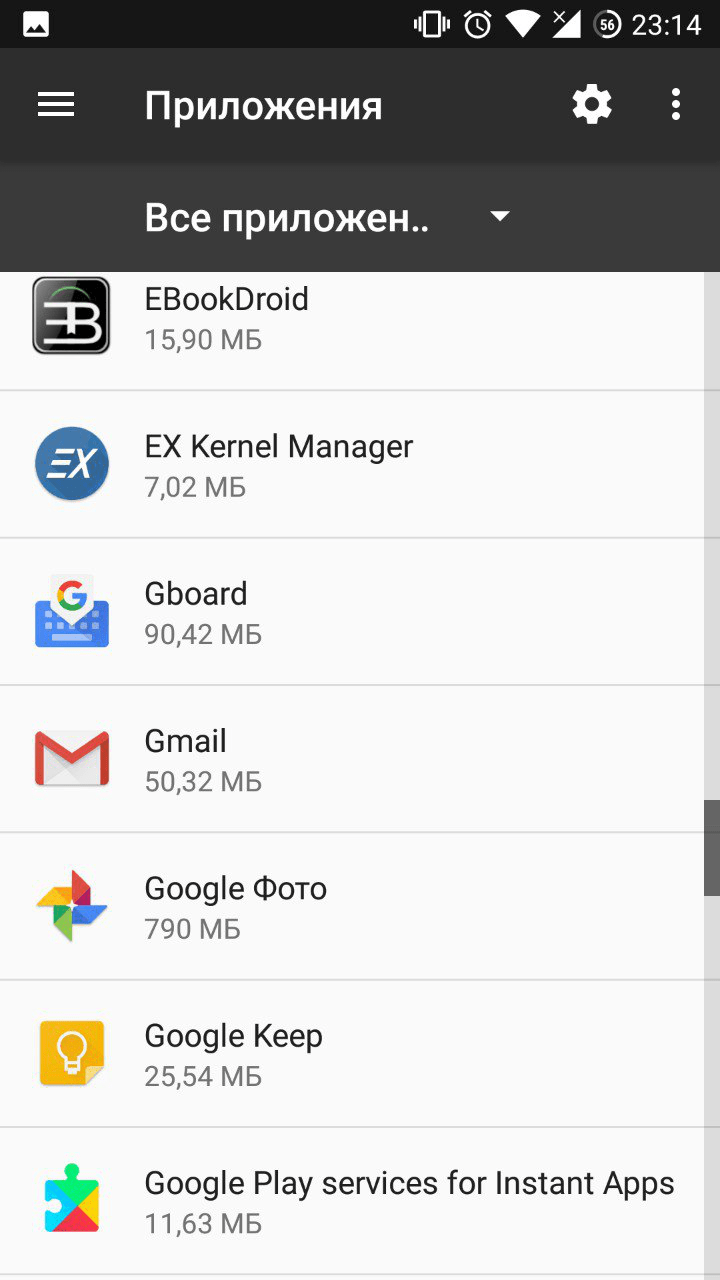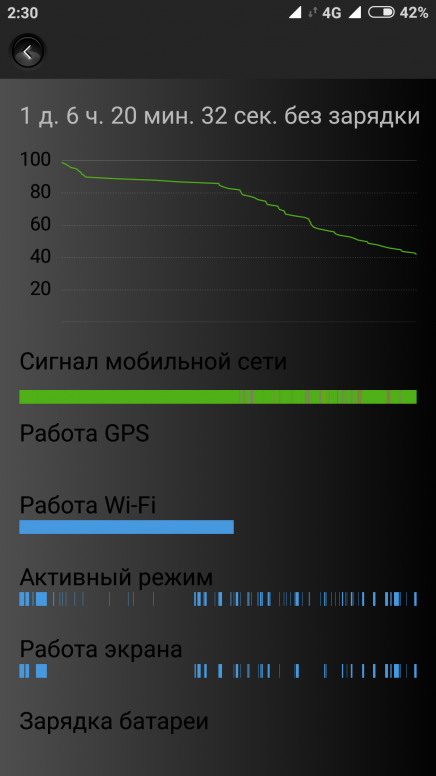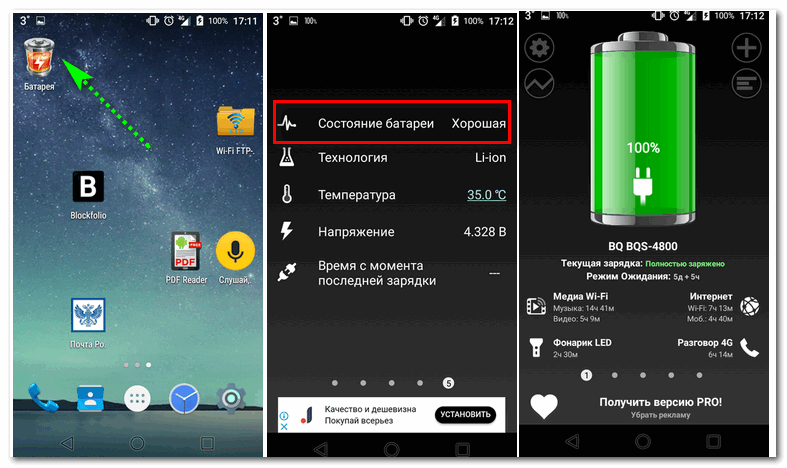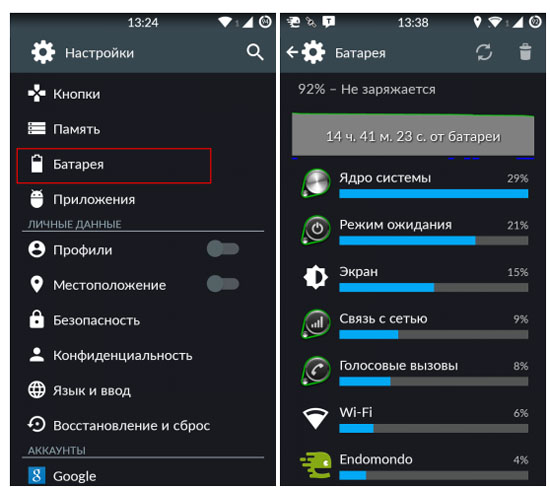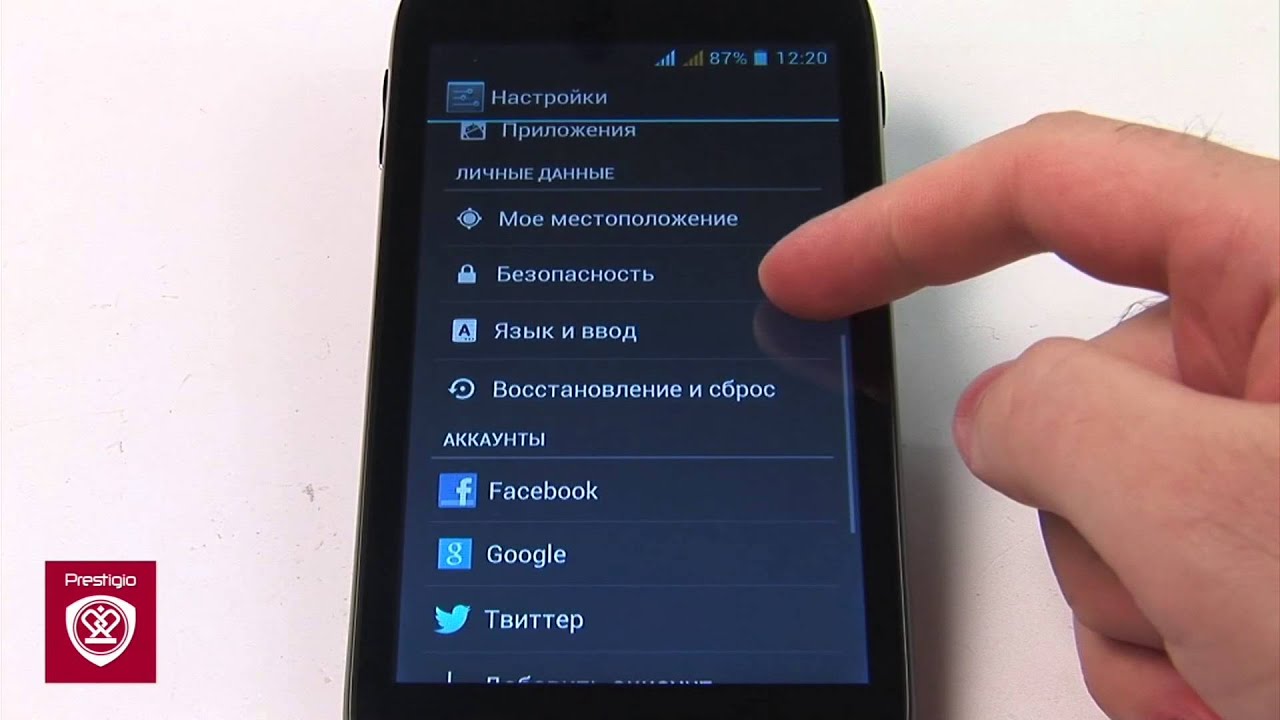Что сделать чтобы телефон не разряжался быстро андроид: почему это происходит и что можно сделать?
Быстро разряжается телефон на Android. Что делать?
Сегодня в продаже встречается достаточно большое количество смартфонов, которые могут похвастать аккумулятором на 4000-5000 мАч — против привычных 2000- 2800 мАч. Казалось бы, вот оно решение проблемы! Но на деле все не так просто. Во-первых, стремясь уменьшить толщину устройства, производители вынуждены жертвовать мощной батареей, а во-вторых, наличие столь мощного аккумулятора не гарантирует долгую работу смартфона, ведь это в том числе зависит от настроек прошивки.
В принципе, практически все смартфоны легко выдерживают световой день, если постоянно их использовать, а некоторых хватает на 2-3 дня и это — отличный результат. Но даже смартфоны с мощной батареей могут начать разряжаться неожиданно быстро. С чем это связано и как решить проблему?
Сбой в ОС
Самое первое, что может придти в голову, это глюк в операционной системе. Ничего идеального на свете не существует, поэтому вполне возможно, что в системе действительно произошел некий сбой. Что надо сделать? Правильно, перезагрузить устройство. Если у вас нет кнопки «Перезагрузить», выключите устройство и включите его вновь.
Что надо сделать? Правильно, перезагрузить устройство. Если у вас нет кнопки «Перезагрузить», выключите устройство и включите его вновь.
Если после перезагрузки проблема с разрядом батареи ушла, остается порадоваться за вас.
Конфликты приложений или жор батареи приложением
Какие-то из приложений могут конфликтовать друг с другом. В некоторых случаях источником жора аккумулятора может стать одно установленное приложение. Какое именно?
Необходимо зайти в настройки устройства, выбрать раздел «Батарея» и здесь вы увидите, какое из приложений потребляет больше всего энергии. В нашем случае таких источников нет.
Если установлены рут-права, можно воспользоваться приложением для проверки разряда батареи другими приложениями — таких в Google Play Маркет предостаточно.
При отсутствии рут-прав, если вы не смогли узнать источник проблем, придется поочередно удалять последние установленные приложения, пока вы не найдете источник повышенного жора батареи.
Почему происходит жор батареи в данном случае? Скорее всего, приложение не уходит в режим сна, а кроме того, может постоянно задействовать GPS, процессор и т.п.
Проблема в прошивке
Это не станет для кого-то откровением — некоторые прошивки действительно отличаются повышенным «потреблением» заряда батареи, причем с такой проблемой сталкивались пользователи многих устройств. Единственное решение в таком случае — это обновление прошивки, если есть такая возможность, либо же откат на более раннюю версию прошивки, в которой батарея быстро не разряжалась.
А теперь поговорим о том, как увеличить время автономной работы своего смартфона или планшета.
Отключение коммуникаций
Здесь все просто — если вы не пользуетесь картами, интернетом и не слушаете музыку с помощью функции Bluetooth, вам необходимо отключить все эти средства коммуникации, так как они могут изрядно разряжать батарею. Включайте их только тогда, когда они вам действительно необходимы.
Отключить коммуникации легко с помощью привычной шторки:
Если что-то не получается со шторкой, отключите средства коммуникации через настройки.
Использование «Режима полета»
«Режим полета» позволяет отключать все функции, которые так или иначе связаны с мобильной сетью и не только — отключается вся возможная связь.
«Режим полета» стоит использовать в том случае, если вы находитесь в самолете или метро, а также если вы не хотите принимать звонки от кого бы то ни было.
Использование режима «Только сети 2G»
Этот режим рекомендуется использовать в том случае, если вы выходите в сеть со своего устройства через Wi-Fi.
Найти этот режим можно в разделе «Мобильные сети» вашего устройства или под шторкой.
Настройка яркости
Чем выше яркость экрана, тем быстрее разряжается батарея — вряд ли кто-то об этом не знает. Соответственно, по возможности используйте такой режим яркости, чтобы ваши глазам было комфортно и при этом батарея не разряжалась моментально.
Что касается автонастройки яркости, то это тоже очень полезная функция в том числе для экономии энергии, но правильно она работает не всегда, то есть иногда завышает яркость, что в свою очередь сказывается на разряде аккумулятора.
Уменьшение время ожидания дисплея
Речь идет о так называемом спящем режиме, когда выключается дисплей при бездействии. Чем меньше цифра, тем лучше, но своим комфортом жертвовать не стоит, поэтому 30 секунд будет достаточно.
Выключение вибрации
Вибрация может очень серьезно сказываться на разрядке батареи, поэтому данный режим лучше отключить вовсе.
Хотя для некоторых режимов, если есть такая необходимость, вибрацию можно оставить.
Отключение автообновления приложений
В Google Play Маркет есть возможность отключения автоматического обновления приложений, что может разряжать батарею при подключении к сети.
Использование темных обоев
Этот способ годится только для AMOLED-экранов, так как у них подсвечиваются только светлые пиксели.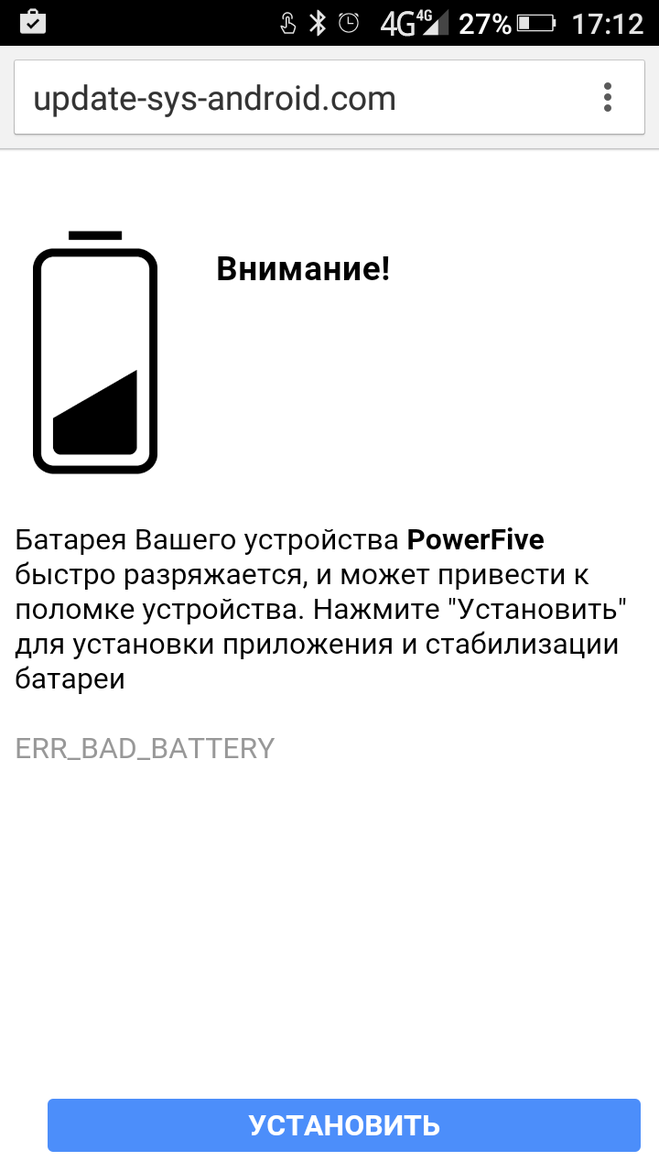 Соответственно, если вы ставите темные обои, разряд батареи уменьшается.
Соответственно, если вы ставите темные обои, разряд батареи уменьшается.
*****
Свои вопросы по статье вы можете задавать с помощью комментариев.
Почему смартфоны быстро и без явной причины разряжаются?
Заряд вашего телефона падает от 100 до 15%, хотя гаджет спокойно лежит на тумбочке? Найти причину, почему смартфон быстро разряжается, весьма трудно. Проблема может касаться как работы программного обеспечения, так и недоработок инженеров, создавших батарею. Но мы все же поможем вам докопаться до истины и вернуть работоспособность аккумулятору вашего телефона.
Ищем причину разрядки смартфона в операционной системе и софте
Наши телефоны разряжаются из-за работы операционной системы и приложений, но батарея при этом не должна садиться слишком быстро. Если же вы приходите в ужас от того, насколько быстро разряжается телефон, причина может быть следующей:
- Плохая работа системных или посторонних приложений. На Android довольно часто возникает ситуация, когда запущенное приложение продолжает работать в фоновом режиме, тем самым «пожирая» заряд аккумулятора.
 Чтобы проверить, сколько энергии использует каждое приложение, найдите в настройках статистику расхода заряда. На первом месте там будут стоять приложения, которые являются главными «пожирателями» энергии. Их следует переустановить или удалить.
Чтобы проверить, сколько энергии использует каждое приложение, найдите в настройках статистику расхода заряда. На первом месте там будут стоять приложения, которые являются главными «пожирателями» энергии. Их следует переустановить или удалить. - Ошибки в ядре OS или некачественная прошивка. К сожалению, но это уже ошибка разработчиков и исправить ее помогут только в сервисном центре (за исключением случая, если вы сами умеете переустанавливать OS и перепрошивать его программы).
- Слабый сигнал сетей, к которым подключен телефон. Если гаджет постоянно ищет мобильную сеть или Wi-Fi, его заряд будет садиться невероятно быстро. Чтобы этого не происходило, по возможности отключайте связь (в том числе GPS и Bluetooth).
- Активированная синхронизация с облаком или другими устройствами. При включенной синхронизации приложения постоянно находятся в активированном состоянии. Аналогичная ситуация происходит при активации push-уведомлений и автоматическом обновлении приложений.

- Улучшить работу батареи помогает удаление лишних приложений и отключение ненужных функций. Если вы сами не можете справиться с подобной проблемой, как почистить Андроид от мусора узнайте тут. Одним из вариантов такой чистки является сброс телефона до заводских настроек. Также можете установить на телефон специальные приложения, которые помогают сохранять заряд батареи и самостоятельно деактивируют программы, работающие в фоновом режиме.
Тестируем аккумулятор на наличие проблем
Когда даже после тотальной чистки вы все равно не можете понять, почему смартфон быстро разряжается, следует обратить внимание на сам аккумулятор – он также может «деградировать». Определить наличие проблемы с батареей телефона можно при помощи двух тестов:
- Выключите телефон, снимите заднюю крышку и оцените состояние батареи по внешним параметрам. Если она вздута или даже протекла – немедленно замените.
- Зарядите телефон до 100%, подождите, пока батарея остынет до температуры ниже +28˚С, отключите от сети и нажмите «Выключить».
 После того, как гаджет пролежит в выключенном состоянии 2 минуты, включите его и оцените заряд. Если он остался на прежнем уровне или опустился на 1% — с батареей все хорошо. Падение заряда на 2% и больше сигнализирует о снижении емкости батареи. Если аккумулятор совсем износился, его опять же следует заменить.
После того, как гаджет пролежит в выключенном состоянии 2 минуты, включите его и оцените заряд. Если он остался на прежнем уровне или опустился на 1% — с батареей все хорошо. Падение заряда на 2% и больше сигнализирует о снижении емкости батареи. Если аккумулятор совсем износился, его опять же следует заменить.
Если визуально с аккумулятором все хорошо, можно попробовать провести его «профилактику». Как это сделать, мы описали в последнем разделе этой статьи.
Сбой работы контроллера заряда, который содержат все сенсорные телефоны
В каждом смартфоне есть контроллер заряда, который считывает информацию с аккумулятора. Когда контроллер выходит из строя, батарея может продолжать нормально работать, но на экране вы будете постоянно видеть низкий заряд. После подключения телефона к сети, полный заряд может появиться буквально за 10 минут.
Подтверждение того, что причина, почему быстро разряжается телефон, связана с поломкой контроллера, можно получить только в сервисном центре.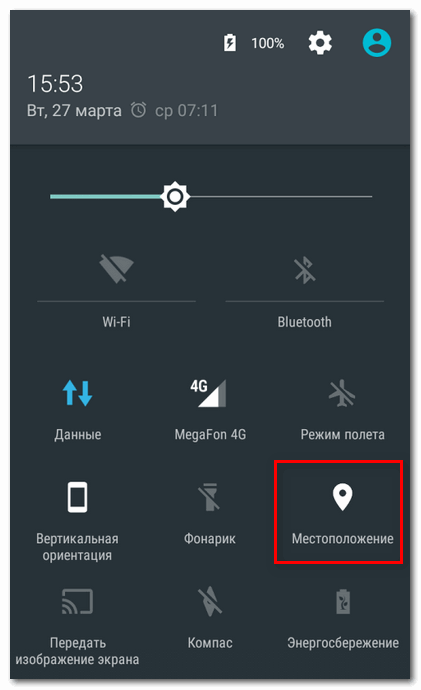 Здесь же вам и смогут заменить контроллер, который располагается на материнской плате. В целом эта задача не трудоемкая, но если у вас редкая модель смартфона – возможно, придется долго ждать сам контроллер, который сервисные центры будут заказывать у производителя.
Здесь же вам и смогут заменить контроллер, который располагается на материнской плате. В целом эта задача не трудоемкая, но если у вас редкая модель смартфона – возможно, придется долго ждать сам контроллер, который сервисные центры будут заказывать у производителя.
Учтите, что выше мы перечислили лишь предположительные причины нестабильной работы батареи смартфона. Что делать, если быстро разряжается батарея, узнайте в статье по ссылке. А как предотвратить подобные ситуации, читаем далее.
Правила зарядки телефона, которые продлят срок службы батареи
Если у вас быстро разряжается телефон, возможно, вы его неправильно заряжаете, из-за чего батарея постепенно приходит в непригодность. Чтобы ее не пришлось менять уже через пару месяцев после покупки телефона, руководствуйтесь следующими правилами:
- Снимайте телефон с зарядки до того момента, когда батарея полностью зарядиться. В идеале смартфон следует подзаряжать до 80%.
- Следите, чтобы телефон НЕ разряжался до 0% или подобная ситуация возникала как можно реже.
 В идеале уровень заряда не должен опускаться ниже 20%, после чего смартфон рекомендуется сразу подключать к сети.
В идеале уровень заряда не должен опускаться ниже 20%, после чего смартфон рекомендуется сразу подключать к сети. - Не оставляйте смартфон подключенным к сети после полного заряда аккумулятора. Длительный контакт с электросетью также провоцирует неисправности батареи, и смартфон начинает быстро разряжаться.
- Дважды в месяц проводите «профилактику» батареи: полностью разрядите телефон, а затем зарядите до 100%. Такой трюк поддерживает нормальную работу контроллера заряда и предотвращает снижение объема аккумулятора.
- Стоит помнить, что смартфоны и их аккумуляторы не любят высоких и низких температур. Поэтому стремительный разряд батареи может наблюдаться на большом морозе или в жару. Также поищите, есть ли на вашем телефоне режим экономии заряда и чаще им пользуйтесь. Но учтите, что в таком режиме отключается связь с интернетом, а поэтому вам не будут приходить электронные сообщения и уведомления.
Андроид телефон или планшет быстро разряжается: как исправить
Владельцы смартфонов часто встречаются с такой ситуацией, как быстрая разрядка. Иногда не хватает заряда на день. Казалось бы, всего 3-4 часа назад система показывала 100%, а сейчас — 20%. Приходится использовать портативные зарядные устройства.
Иногда не хватает заряда на день. Казалось бы, всего 3-4 часа назад система показывала 100%, а сейчас — 20%. Приходится использовать портативные зарядные устройства.
В этой статье описано решение неполадки с быстрой разрядкой батареи в смартфоне с операционной системой Андроид. Имейте в виду, что инструкция не рассчитана на определенное устройство. Названия настроек зависят от модели. Однако суть руководства не меняется. Статья пригодится владельцам телефонов и планшетов разных производителей: Samsung, Sony, Xiaomi, HTC, Huawei и других. Версия ОС не имеет значения.
Не ожидайте, что после выполнения предложенных действий аккумулятор телефона или планшета будет держать заряд неделю. Операционная система Android потребляет много энергии: большинство процентов приходится на поддержку дисплея, работы фоновых приложений и пр. Руководство поможет снизить скорость разряда — проценты будут уходить немного дольше, батарея прослужит больше. Длительность автономной работы увеличится на несколько часов.
Обратите внимание, что следующие советы не помогут, если АКБ повреждена: аккумулятор вздулся из-за слишком высокого напряжения при зарядке или механического удара. В таком случае замените батарею.
Как продлить срок автономной работы смартфона на Андроиде
Следующие рекомендации уменьшат расход заряда батареи. Увеличить ёмкость аккумулятора невозможно. Принцип работы большинства методов — отключение ненужных элементов: мобильного интернета, навигатора, NFC, фоновых приложений и пр.
Отключение модулей связи
Всевозможные коммуникационные технологии потребляют много энергии. Из-за них смартфон разряжается в считанные 2-3 часа. Wi Fi, Bluetooth, 3G, 4G и другие модули истощают аккумулятор практически так же быстро, как и яркий экран.
4G LTE — высокоскоростной мобильный Интернет. Жителям небольших городов, поселков советуем отключить функцию. В такой местности сигнал порой слабый, поэтому смартфон постоянно автоматически переключает с 4G на 3G.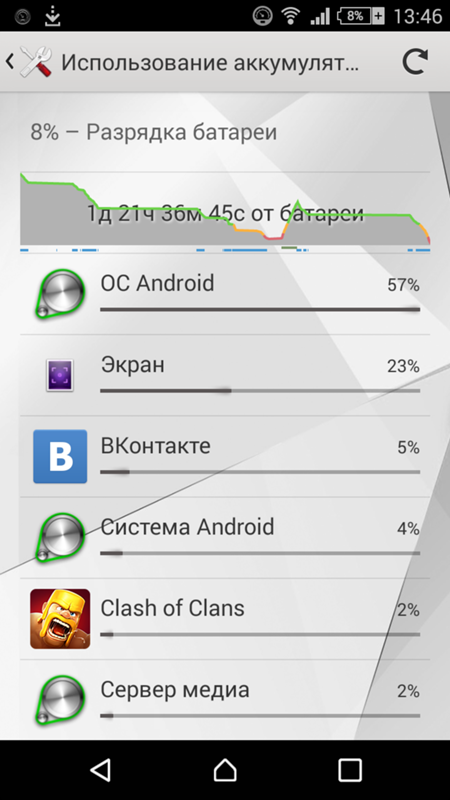 Каждое переключение стоит большого количества заряда. Чтобы отключить непроизвольный переход, сделайте следующее:
Каждое переключение стоит большого количества заряда. Чтобы отключить непроизвольный переход, сделайте следующее:
- Перейдите в меню настроек.
- Выберите вкладку «Мобильные сети».
- Измените тип сети на необходимый.
У многих владельцев Андроид телефонов и планшетов постоянно включен мобильный Интернет. Пользователи не нуждаются в функции поминутно. Если отключить ее, длительность автономной работы смартфона увеличится на 30-40 минут. Включайте Интернет только, когда он необходим. Вдобавок это снизит количество использованных мегабайтов, потому что некоторые приложения работают с соединением на фоне.
Bluetooth тоже стоит отключить. Передача файлов подобным способом не пользуется высоким спросом в настоящее время. Однако владельцам фитнес-браслетов, умных часов, беспроводных наушников и прочих технологий Bluetooth необходим.
Отключайте Wi-Fi, когда им не пользуетесь. Телефоны и планшеты постоянно автоматически подключаются к доступным сетям. Выключите функцию. Советуем отказаться от режима постоянного поиска сетей.
Телефоны и планшеты постоянно автоматически подключаются к доступным сетям. Выключите функцию. Советуем отказаться от режима постоянного поиска сетей.
Андроид пользователи часто включают модули связи без необходимости. Это снижает длительность работы от аккумулятора. После таких настроек телефон будет работать на час-полтора дольше.
Настройки дисплея
Дисплей расходует львиную долю заряда Android устройства. Тут настроек не так много, как в других разделах. Снизьте яркость экрана: это ускорит работу системы, и увеличит срок автономной работы смартфона. В помещении не нужна высокая яркость. В вечернее время установите самое низкое значение. Также отключите функцию, регулирующую параметр автоматически. В противном случае датчики освещения будут потреблять энергию. Также установите меньшее время отключения дисплея при бездействии.
Экраны, изготовленные из органических светодиодов (AMOLED) позволяют владельцу планшета или телефона уменьшить расход заряда путем установки темных обоев, темы. Пиксели не будут нуждаться в большом количестве энергии.
Пиксели не будут нуждаться в большом количестве энергии.
Отключение датчиков
Телефоны и планшеты оснащены различными датчиками, обеспечивающими дополнительные функции. Они потребляют питание. Выключите их, срок работы от аккумулятора увеличится на несколько минут.
GPS нужен для соединения со спутником. Навигатор позволяет пользователю считать пройденное расстояние, строить маршруты в незнакомом городе, узнавать свою локацию и многое другое. Возможность используется редко, поэтому отключите ее: проведите пальцем от верха экрана до середины, найдите функцию, выключите ее нажатием. Если в «шторке» нет навигатора, найдите в настройках пункт «Местоположение». Дополнительно в меню настроек отключите автоматическую отправку геолокации.
Автоматический поворот дисплея также стоит выключить. Функция включает в работу датчик, определяющий положение телефона и переключает режим отображения. Аппарат потребляет много энергии, поэтому выключите его. На пятой версии Андроид есть функция «Google Fit», использующая датчики-гироскопы в фоновом режиме. Советуем отключить. Опция отслеживает активность, состояние здоровья.
На пятой версии Андроид есть функция «Google Fit», использующая датчики-гироскопы в фоновом режиме. Советуем отключить. Опция отслеживает активность, состояние здоровья.
NFC — удобный инструмент для оплаты, используя смартфон вместо банковской карты. Не все устройства оснащены возможностью. Зайдите в меню настроек, раздел «Беспроводные сети». Нажмите на кнопку «Еще» и отключите, если не пользуетесь опцией.
Отклик вибрацией — функция, которая заставляет смартфон вибрировать при касании к дисплею. Из-за того, что среднестатистический пользователь касается к экрану более нескольких тысяч раз в день, опция нуждается в большом количестве энергии. Отклик задействует небольшой моторчик на короткий промежуток времени. Чтобы отключить, сделайте следующее:
- Зайдите в настройки.
- Перейдите в раздел «Звуки и уведомления».
- Выберите вкладку «Другие звуки».
Фоновые процессы и виджеты
В операционной системе постоянно работают приложения на фоне, расходуют заряд. Не все запущенные процессы нужны для работы телефона. Большинство из них можно отключить: программы для обновления ПО, сервисы обратной связи и другие. Зайдите в настройки, пункт «Батарея» — посмотрите, какие программы расходуют больше всего энергии. Обратите внимание на следующее:
Не все запущенные процессы нужны для работы телефона. Большинство из них можно отключить: программы для обновления ПО, сервисы обратной связи и другие. Зайдите в настройки, пункт «Батарея» — посмотрите, какие программы расходуют больше всего энергии. Обратите внимание на следующее:
- Если большая часть заряда приходится на требовательную игру, то это нормально. Тяжелые игры с трехмерной графикой всегда разряжают телефон или планшет в считанные 2-3 часа.
- Если обычное фоновое приложение, требующее минимальное железо потребляет много питания, это значит, что оно не оптимизировано. Решение — ищите лучшую альтернативу.
Зайдите в настройки, затем раздел «Приложения», отключите все ненужные программы: сервисы Гугл, стандартное бесполезное программное обеспечение и пр. Также зайдите на рабочий стол и удалите все виджеты:
- Зажмите пальцем по пустому месту. Откроется режим редактирования.
- Перетащите все ненужные элементы на иконку корзины.

Напоследок используйте режим энергосбережения, когда осталось мало заряда, либо телефон не используется. Это, вместе с описанными способами, продлит срок автономной работы на 1-2 часа.
Что делать, если батарея смартфона быстро разряжается?
Главная » Статьи » Что делать, если батарея смартфона быстро разряжается?
Что делать, если батарея смартфона быстро разряжается?
Есть несколько способов продлить время автономной работы устройства, в случае, если батарея смартфона слишком быстро разряжается.
Время автономной работы аккумулятора можно продлить при помощи изменений в настройках смартфона.
- Попробуйте отключить Анимацию экрана (Настройки — Экран — Анимация — Без анимации)
- Уменьшите количество ярлыков, рабочих столов и виджетов
- Установите Яркость экрана на 50%
- Отключите Автоповорот экрана
- Уменьшите время Автоотключения экрана
- Отключите «живые обои»
- Отключите Вибровызов при звонке
- Старайтесь реже использовать Громкую связь
- Отключите Автосинхронизацию и Фоновый режим (Настройки — Акаунты и синхронизация)
Отключайте, когда не пользуйтесь:
- Спутники GPS (Настройки — Местоположение и Защита устройства)
- Bluetooth
- WiFi
- Мобильный интернет (Настройки — Беспроводные сети)
Иногда такой синдром как быстро разряжающаяся батарея смартфона проявляется резко. Например, аккумулятор держит заряд в течение двух суток, однако уже на следующий день при том же уровне нагрузки он начинает разряжаться через 8-12 часов.
Например, аккумулятор держит заряд в течение двух суток, однако уже на следующий день при том же уровне нагрузки он начинает разряжаться через 8-12 часов.
Что может быть причиной резкого уменьшения времени автономной работы аккумулятора?
- Причина может крыться в вирусной программе. Вирус мог попасть на ваш смартфон многими способами. Так, например, он попросту мог содержаться в одном из обновлений, установленных автоматически на ваше устройство. Установите из магазина приложений свежий и действенный антивирус и проведите полную проверку вашего устройства.
- Причина в приложении, которое потребляет слишком много заряда. Возможно, одно из последних установленных приложений потребляет слишком много энергии аккумулятора или не дает смартфону полностью перейти в спящий режим. Если перед тем, как батарея резко начала быстро разряжаться, вы устанавливали новые приложения, удалите их, а затем перезагрузите смартфон.
- Необходимо произвести сброс настроек смартфона.
 Возможно, на вашем смартфоне сразу несколько приложений резко повысили расход аккумулятора. Оптимальным решением в таком случае будет сброс настроек смартфона до заводских установок.
Возможно, на вашем смартфоне сразу несколько приложений резко повысили расход аккумулятора. Оптимальным решением в таком случае будет сброс настроек смартфона до заводских установок. - Необходимо произвести калибровку заряда смартфона. Чтобы сделать это, сначала разрядите свой аккумулятор до возможного минимума. После этого извлеките батарейку из устройства. Через несколько минут вставьте его в смартфон и, не включая гаджет, зарядите аккумулятор в течение 8-10 часов. После этого вновь извлеките аккумулятор на несколько минут и вставьте его в смартфон. Включите устройство.
Если после всех описанных выше действий по-прежнему батарея смартфона быстро разряжается, наиболее вероятно, что попросту истек ее срок эксплуатации, и аккумулятор необходимо заменить. Также Вы можете обратиться к специалистам нашего сервисного центра, которые помогут определить и устранить причину быстрой разрядки аккумулятора.
Стал греться и садиться телефон — оказалось червь! | by NEOVOLT.
 RU | Надёжные аккумуляторы
RU | Надёжные аккумуляторы
🔋 Neovolt.ru ➡ Блог ➡ Безопасность
В мире известны десятки причин, из-за которых греется и разряжается телефон — переборщили с настройками, нагрузили процессор ненужным сервисом, закралась ошибка в приложении, производитель не протестировал должным образом обновление…
⚠ Но к такой критической проблеме точно никто не готов. Разбираемся в теме вместе с компанией ESET.
Планшеты и смартфоны быстро разряжаются иногда совсем неспроста.
Осенью 2018-го года началось настоящее вторжение червей-криптовалютщиков, которое продолжается и до сих пор с сохранением популярности добычи криптовалюты.
«Червь» — это вредоносный код. В данном случае его используют хакеры для криптоджекинга (Cryptojacking).
Криптоджекинг — это майнинг за счёт ресурсов смартфонов, планшетов и любой электроники на базе Android, iOS или других операционных систем.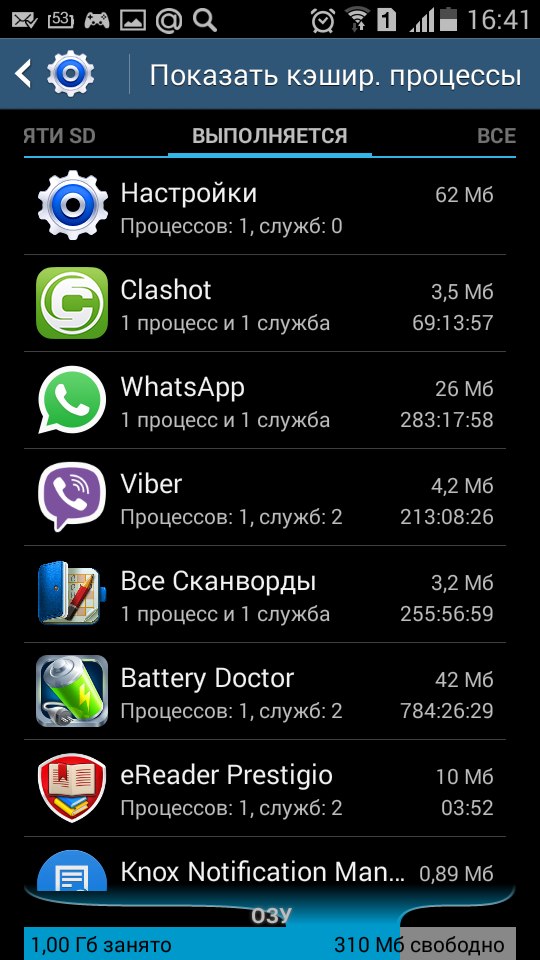
Конечно, один отдельно взятый гаджет со средненьким по меркам видеокарт процессором хакерам неинтересен. Но миллионы таких единиц способны дать колоссальную прибыль.
Вы обнаружили, что быстро разряжается батарея мобильного устройства, либо оно стало работать медленно.
Первым делом пробегитесь по инструкциям из списка — исключите самые распространённые причины, в том числе и износ элемента питания.
- Как восстановить аккумулятор телефона, плеера, камеры, ноутбука, если он быстро садится?
- Чек-лист из 27 причин сжигания драгоценного заряда на iPhone
- Список приложений, которые всегда активно нагружают батарею
- Проверьте этим способом износ аккумулятора, если у вас Android
- Или по этой инструкции проверьте износ батареи на Apple iPhone
- Особая инструкция для тех, у кого Samsung Galaxy S8 (или похожий флагман)
- Также отдельные указания для смартфонов и планшетов на базе Android 8 Oreo
Бывает, что даже после замены аккумулятора на новый телефон продолжает разряжаться невероятно быстро (2, 3, 4 часа, когда раньше хватало на сутки-двое).
В компании интернет-безопасности ESET заявляют, что вам следует обратить внимание на единовременное проявление определённых симптомов. Остановимся на них подробнее.
- Аккумулятор разряжается за ночь.
- Телефон теряет заряд в фоновом (спящем) режиме.
- На корпусе ощутим нагрев (греется и при этом разряжается).
- Устройство тормозит без причины (ничего не запускается и не грузится).
- Вы посещали сомнительные сайты или устанавливали непроверенные приложения.
Если все эти пункты подходят вашей ситуации, то это явный признак взлома криптоджекером. Высока вероятность, что вы стали жертвой хакерского вредоносного кода.
Математические расчёты для выполнения криптографических транзакций очень сложны и требуют значительных вычислительных мощностей. Это влечёт за собой перегрузку процессора и повышенный расход энергии.
Компьютеры подключены к розетке и требуют значительных затрат на электроэнергию. Сэкономить можно, подключив «левый» кабель. Но столь мощный потребитель достаточно легко обнаруживает себя в энергосети.
Сэкономить можно, подключив «левый» кабель. Но столь мощный потребитель достаточно легко обнаруживает себя в энергосети.
Либо можно создать глобальную вычислительную сеть из смартфонов, которые мы с вами подзаряжаем в самых разных местах уже сами — в распоряжении злоумышленника пусть и относительно слабые, но многочисленные устройства с аккумулятором на борту.
В ESET сообщают, что черви-криптовалютщики в виде вредоносного кода содержатся во всё большем количестве приложений. Тенденция пугающая и угрожает не только Android-устройствам, но и гаджетам Apple (хоть и в меньшей степени на данный момент из-за строгих ограничений iOS и её замкнутости).
- Обновите ОС до последней версии и не забывайте обновлять приложения, чтобы обеспечить безопасность.
- Скачивайте приложения только на официальных платформах (Google Play Store и App Store).
- Избегайте установки приложений из неизвестных источников.
- Число загрузок приложений и отзывы помогают выявить поддельные программы и игры.

- Контролируйте разрешения — ограничивайте выдаваемые приложениям разрешения их в настройках.
- Своевременно меняйте аккумулятор на новый — подберите его для своего устройства здесь.
➡ Узнайте больше про безопасность
Если вы знаете больше о криптоджекинге и его признаках, то обязательно напишите в комментарии или отправьте сообщение нам ВКонтакте @NeovoltRu.
Подпишитесь в группе на новости из мира гаджетов, узнайте об улучшении их автономности и прогрессе в научных исследованиях аккумуляторов. Подключайтесь к нам в Facebook и Twitter. Мы ведём насыщенный блог в «Дзене» и на Medium — заходите посмотреть.
Упомянутые темы: Время работы | Безопасность | Инструкция | Советы | Правила | Смартфоны | Телефоны | Планшеты | Android | iOS
Быстро разряжается телефон и садится батарея на Андроиде
Смартфоны на базе ОС Андроид известны тем, что быстро разряжаются. Это проблема даже не устройства, а «тяжелой» операционной системы. Смартфоны с мощным аккумулятором ее решают, но стоят дорого и не по карману многим покупателям. Если ваш телефон быстро разряжается, а на новый денег нет, найдется масса решений продлить работу устройства доступными средствами.
Это проблема даже не устройства, а «тяжелой» операционной системы. Смартфоны с мощным аккумулятором ее решают, но стоят дорого и не по карману многим покупателям. Если ваш телефон быстро разряжается, а на новый денег нет, найдется масса решений продлить работу устройства доступными средствами.
На работоспособность батареи влияют программы, подключенные модули и экран
Чаще всего звучат жалобы на смартфоны марки Самсунг. На деле причина в том, что это самые многочисленные устройства на Андроиде. Чтобы проверить емкость аккумулятора, снимите заднюю крышку с телефона. Производитель оставляет необходимую информацию на аккумуляторе. И если там красуется цифра вроде 1 200 — 1600 мАч, то не стоит удивляться, что смартфон разряжается уже к вечеру, хотя заряжался утром. Это нормально для Андроида. То же касается и планшетов на базе этой операционной системы.
Продлеваем работу батареи программной настройкой
Рекомендации, приведенные ниже, помогут только в том случае, если разрядка смартфона — следствие малой емкости аккумулятора.
Если он поврежден, то поможет только замена на новый. Если вздулась батарея на телефоне, то никакой настройкой продлить работу устройства не выйдет. Поэтому первым делом убедитесь:
- не использовалась ли зарядка с неподходящим напряжением или силой тока;
- не подвергался ли аккумулятор ударам и физическим повреждениям;
- не исчерпался ли ресурс работы батареи (срок годности).
Если смартфон не попадает под эти пункты, но все равно садится быстрее, чем хотелось бы, то пришло время покопаться в настройках. Первым делом, нужно определить, что больше «поедает» зарядку? Смартфон и планшет массу заряда тратят на подсветку экрана. Вы же замечали, что оставленный на блокировке телефон лежит, не разряжаясь, двое или даже трое суток, хотя при интернет-серфинге индикатор зарядки буквально тает на глазах. По этому пункту ничего не изменить, разве что вы можете понизить яркость. Это чуть-чуть продлит работу гаджета.
Настраиваем связь и интернет
Но неважно включен дисплей или нет: другой дерзкий потребитель электроэнергии в смартфонах и планшетах на Андроиде не дремлет. Это мобильный интернет и модули связи. Популярный способ выхода в веб сегодня — это Wi-Fi. Но пользователи оставляют включенным этот модуль, даже когда интернетом не пользуются. А это одна из самых прожорливых функций. Так что если вы задались вопросом, почему быстро садится батарея, проверьте, не включен ли у вас Wi-Fi круглосуточно?
Это мобильный интернет и модули связи. Популярный способ выхода в веб сегодня — это Wi-Fi. Но пользователи оставляют включенным этот модуль, даже когда интернетом не пользуются. А это одна из самых прожорливых функций. Так что если вы задались вопросом, почему быстро садится батарея, проверьте, не включен ли у вас Wi-Fi круглосуточно?
Включая беспроводной интернет только когда он нужен, вы получите прирост ко времени работы устройства.
Аналогично стоит поступать и с мобильным интернетом оператора сотовой связи. О нем многие пользователи забывает, а он в это время «кушает» батарею. То же касается и модуля Bluetooth, который мало кто использует, а отключать забывают.
Осталось только разобраться с мобильной связью. Вытаскивать симку не надо, иначе какой смысл в смартфоне, а вот отключить 4G стоит. В большинстве регионов России эта связь работает нестабильно и мобильные устройства с 4G то и дело автоматически переключаются на диапазон 3G и аккумулятор разряжается быстрее. Если ваш смартфон или планшет поддерживает 4G (связь или интернет), отключите его в настройках мобильных сетей.
Если ваш смартфон или планшет поддерживает 4G (связь или интернет), отключите его в настройках мобильных сетей.
Модуль управления беспроводными сетями стоит проверить в первую очередь
Выключаем ненужные датчики
Андроид — современная операционная система буквально напичканная разнообразными датчиками, сервисами уведомлений, индикаторами. Все они удобны и придают устройству практичности, но не всеми мы пользуемся или делаем это постоянно. А ведь они тоже оказывают воздействие на скорость разрядки батареи. Самый злостный «нарушитель порядка» — модуль GPS. Если ваш гаджет им снабжен, рекомендуем включать его только при необходимости. Большинству владельцев телефонов он вовсе не нужен, поэтому его стоит отключить и забыть про него совсем.
Когда вы нажимаете на различные сенсорные кнопки, то наверняка ощущаете вибрацию. Это функция виброотклика. Пользы от нее мало, а электроэнергию она потребляет. Ее лучше тоже отключить. Аналогично рекомендуется поступать и с автоповоротом экрана, который иногда доставляет больше неудобств, чем комфорта.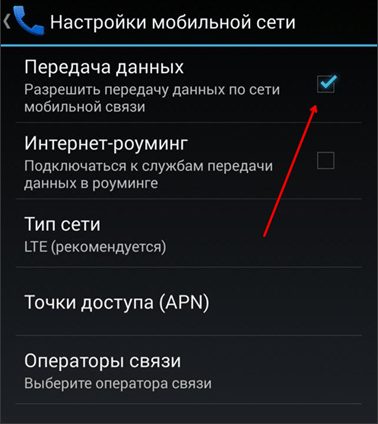 Если вы найдете в настройках беспроводных сетей своего устройства модуль связи NFS (часто располагается в дополнительных или под пунктом «еще»), то отключите и его. Оставлять его включенным стоит, только если он вам действительно необходим.
Если вы найдете в настройках беспроводных сетей своего устройства модуль связи NFS (часто располагается в дополнительных или под пунктом «еще»), то отключите и его. Оставлять его включенным стоит, только если он вам действительно необходим.
Настраиваем приложения
Девайс даже с самой мощной батареей долго не проработает, если запускать на нем кучу подчас ненужных программ. Если ваш планшет или смартфон быстро разряжается, загляните в диспетчер задач или менеджер приложений: нет ли там чего-то лишнего? Наверняка найдете не одно приложение, работающее и интенсивно потребляющее заряд батареи, но вам не используемое. Если оно не входит в список важных системных служб, то стоит удалить его из автозапуска.
Многие владельцы устройств на Андроиде любят яркие, нагруженные большим количеством графических элементов лаунчеры. Если ваш приоритет — долгая работа аккумулятора, используйте стандартный лаунчер. Работа смартфона от этого ничуть не испортится. То же самое касается разнообразных виджетов. Да — они красивы и удобны, но потребляют массу энергии. Особенно это касается виджетов, которые постоянно получают информацию из интернета (виджет погоды или курсов валют).
Да — они красивы и удобны, но потребляют массу энергии. Особенно это касается виджетов, которые постоянно получают информацию из интернета (виджет погоды или курсов валют).
Изучите ваши приложения: быть может часть из них постоянно рвется в интернет? Посмотреть это можно в настройках передачи данных. Те приложения, которые вами не используются или вы обращаетесь к ним только иногда, нужно отключить. Но иногда быстро разряжается телефон только из-за отдельных приложений, которые имеют ошибки в программном коде. В этом случае нужно заменить их аналогами.
Настройка энергопотребления программ позволит вам сэкономить заряд батареи
Очень много программ, коми вы не пользуетесь, можете удалить. Зачастую это касается разнообразных сервисов Google. В настройках работающих приложений стоит отключить демонстрацию уведомлений, а из автозапуска убрать все лишнее. В конце концов, большинство современных смартфонов на Андроид имеют функцию энергосбережения, которую можно включить в настройках.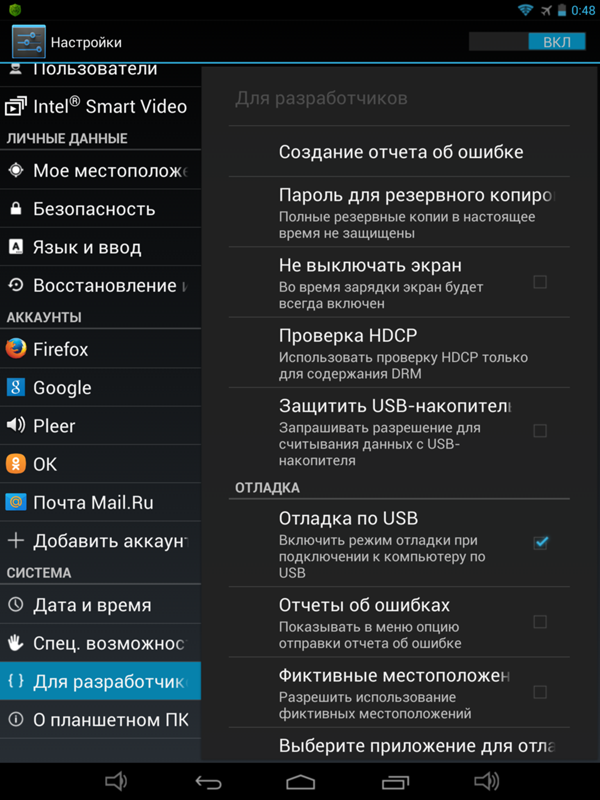 Но помните, что немалое число программ по «оптимизации» работы системы Андроид на самом деле только создают видимость своих трудов.
Но помните, что немалое число программ по «оптимизации» работы системы Андроид на самом деле только создают видимость своих трудов.
Пару слов об экране
Яркость дисплея на все 100% удобно использовать только на улице. В помещении лучше выставить подсветку на среднее значение, а если освещение совсем тусклое, то на минимум. Если у вас быстро садится батарея на Андроиде, а вы в курсе, что у вашего устройства AMOLED-экран, то вы можете установить максимально темные обои на рабочий стол.
Дело в том, что на дисплеях, изготовленных по такой технологии, электроэнергия почти не расходуется на черные пиксели.
Вы можете выставить минимальное время до автоматического отключения дисплея, что тоже немножко сэкономит энергию.
Правильно заряжайте смартфон
Продавцы магазинов электроники рекомендуют раскачать аккумулятор смартфона сразу после покупки. То есть несколько раз полностью разрядить девайс, а затем зарядить до 100%. Рекомендуется троекратное повторить это процесс. Заражать нужно только когда устройство полностью отключится, а снимать с зарядки только при появлении сообщения о полной подзарядке.
Заражать нужно только когда устройство полностью отключится, а снимать с зарядки только при появлении сообщения о полной подзарядке.
Неважно батарея на андроиде быстро разряжается или нет, но заряжать смартфон нужно правильно. Это позволит продлить жизнь аккумулятору. Часто причина того, что быстро разряжается телефон заключается в неправильном обращении с ним. Не держите телефон на зарядке после сообщения о готовности девайса к работе. Нередко в процессе такой излишней подзарядки греется телефон, а это со временем может привести к печальным последствиям для аккумулятора. Саму зарядку выдергивайте из розетки, если она не используется.
Если правильно всегда заряжать смартфон — это продлит жизнь батареи
Но заряжать устройство необходимо полностью, а не наполовину. Если телефон долго заряжается, для ускорения процесса, ставьте его на зарядку выключенным. Если смартфон используется давно, то, возможно, стоит почистить контакты на аккумуляторе и вы удивитесь как можно, оказывается, было быстро зарядить телефон. Просто из-за накапливающегося налета сопротивление батареи увеличивается.
Просто из-за накапливающегося налета сопротивление батареи увеличивается.
Как вы используете свой смартфон?
Обратите внимание на то, что вы делаете со смартфоном. То, что быстро садится батарея на Андроиде никак не исправить, если ваше устройство используется в основном для игр или интернет-серфинга. Единственное решение — изначально приобретать устройство с максимальной емкостью аккумулятора. Также при покупке стоит обращать внимание на сочетание емкости батареи и мощности «железа» смартфона. Чем мощнее процессор и возможности видео и 3D-графики, тем более быстро разряжается батарея. Спасет только реально высокая емкость.
Но бывают случаи, когда аккумулятор разряжается очень быстро из без игр, GPS-навигации или YouTube. При этом смартфон с хорошей батареей, а все советы из этой статьи никак не помогают. Это говорит о том, что имеют место технические проблемы или батарея просто изжила себя. Единственный выход — покупка новой. Если не заряжается аккумулятор или разражается с гигантской скоростью — это верный признак.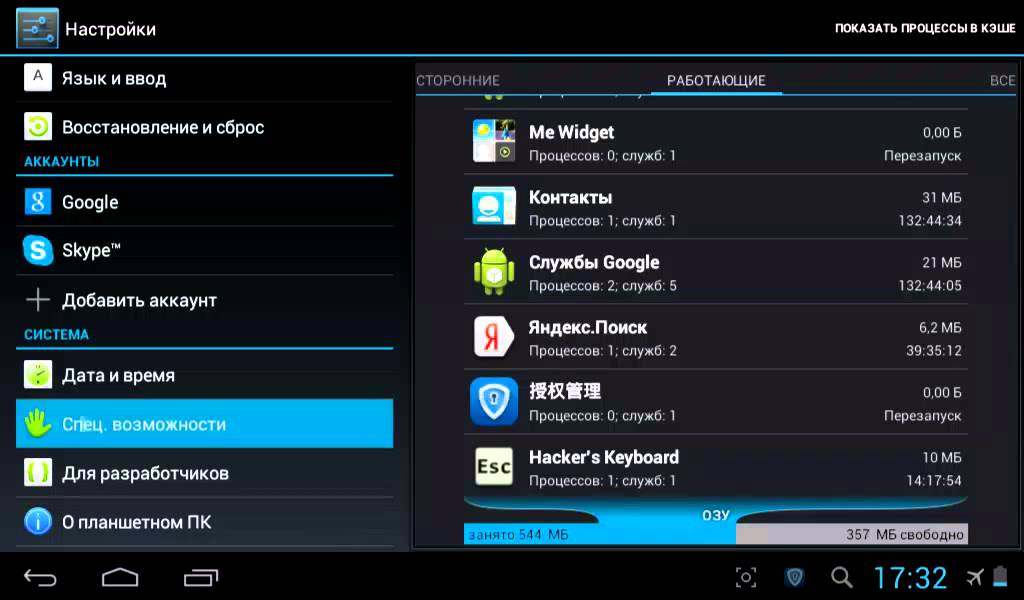
Другие причины
Быстрое падение заряда батареи может происходить из-за вирусов, которыми заразился смартфон. Поэтому стоит провести тщательную проверку антивирусными программами. Желательно двумя-тремя для более точного результата. Ни один антивирус не способен обнаружить все возможные угрозы, а несколько справятся с этой задачей.
ПОСМОТРЕТЬ ВИДЕО
Вы можете также провести калибровку заряда. Но для этого придется произвести сброс всех настроек смартфона. При этом будут потеряны абсолютно все файлы, такие как видео, фото, вкладки в браузере и так далее. Их нужно сохранить на внешний носитель. После этого:
- Разрядите телефон до нуля, то есть полного отключения и вытащить батарею.
- Подождав несколько минут, вставьте аккумулятор обратно и поставьте телефон на зарядку, не включая его.

- Как только заряд достигнет заветных 100%, снимите смартфон с зарядки и не включая, снова вытащите батарею на несколько минут.
После можно возвращать аккумулятор на место и включать девайс. Часто калибровка помогает вернуть батарее долгую работу.
Вывод
Выполнив все приведенные в статье рекомендации, не ждите, что гаджет начнет держать зарядку в разы дольше. Емкость батареи вы не увеличите — она осталась прежней. Но если телефон настроен правильно, аккумулятор будет разряжаться заметно медленней. Если ваш смартфон стремительно теряет заряд во время 3D-игры или просмотра онлайн-роликов, тут уж совсем ничего не поделать. Для развлечений стоит покупать смартфон с большой емкостью аккумулятора, а лучше с запасной батареей. Теперь вы знаете, почему быстро разряжается телефон Андроид.
Аккумулятор телефона на Android быстро разряжается: поиск и устранение причин
Прогресс не стоит на месте, скорость работы и, соответственно, энергопотребление смартфонов растет с каждым годом.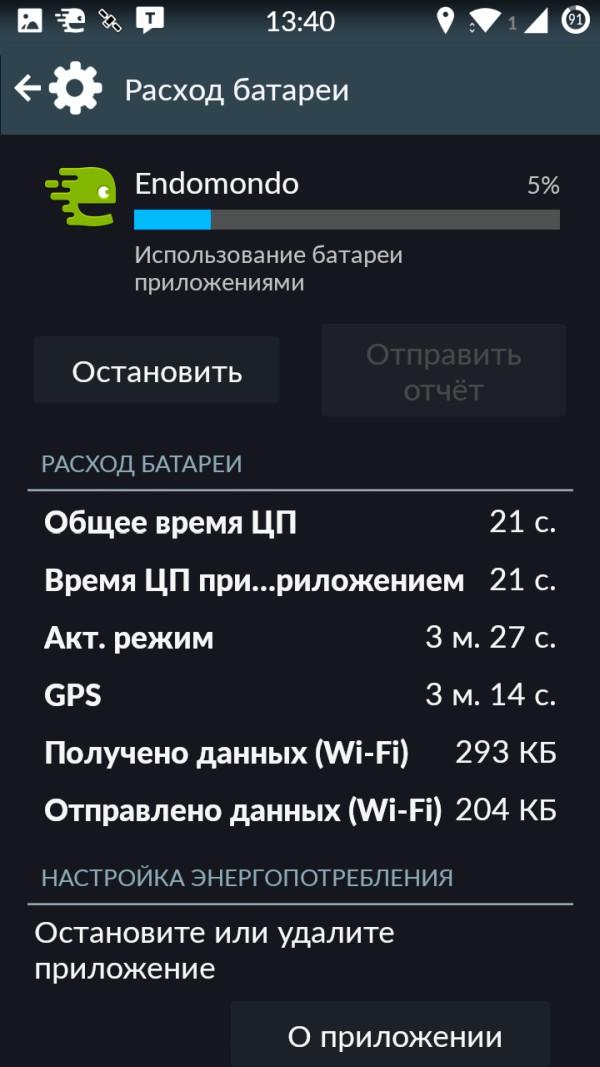 Производители все время улучшают характеристики аккумуляторов телефонов. Если 5 лет назад нормой считались батареи ёмкостью 1500 мА*ч, то сегодня 3000 мА*ч уже немного.
Производители все время улучшают характеристики аккумуляторов телефонов. Если 5 лет назад нормой считались батареи ёмкостью 1500 мА*ч, то сегодня 3000 мА*ч уже немного.
Разработчики системы Android и приложений для неё также стараются оптимизировать свои продукты, чтобы максимально снизить энергопотребление. Тем не менее мы все равно сталкиваемся с повышенным расходом заряда батареи. Бывает ситуация, телефон еще не очень старый, батарея не изношенная (инструкция, как проверить ёмкость батареи), а телефон начал быстро разряжаться?! Казалось бы, яркость экрана выставлена на 50%, выключены все беспроводные модули (3G/4G данные, Wi-Fi, Bluetooth, GPS), а телефон все равно быстро садится?! В настоящей статье попробуем разобраться с причинами такого внезапного поведения телефона на Android.
Поиск причин разряда батареи
Недавние обновления
Зачастую причиной внезапного разряда аккумулятора телефона могут стать недавно обновившиеся приложения. Чтобы посмотреть список приложений, которые недавно обновились, зайдите в Google Play Маркет, в меню выберите опцию «Мои приложения и игры», затем перейдите на вкладку «Установленные» и отсортируйте список приложений по дате последнего обновления.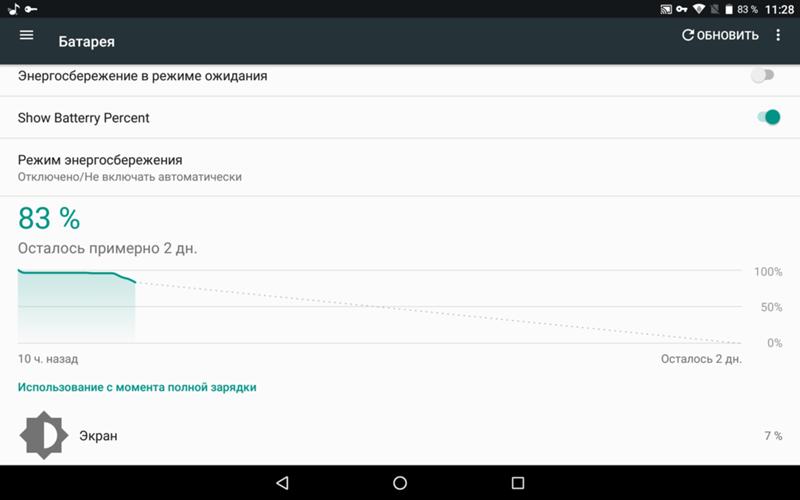
Обратите особое внимание на первые в списке приложения, причина быстрого разряда батареи может быть именно в одном из них.
Использование батареи приложениями
В настройках системы Android есть раздел «Батарея и производительность», в котором Вы можете просмотреть статистику использования батареи приложениями и компонентами телефона (экран, Wi-Fi и т.д.).
Изучите его содержимое на наличие программ, наиболее потребляющих заряд батареи.
Нагрузка на процессор
Также полезно выяснить, что происходит с процессором телефона в режиме ожидания. В этом Вам поможет замечательная маленькая программка CPU Spy.
Она выводит статистику использования процессора телефона на разных частотах. Поле «Deep Sleep» (глубокий сон) сигнализирует о том, сколько времени «спит» телефон.
Чем больше процентов, тем больше телефон находился в спящем режиме. Если же преобладают другие поля (частоты), что-то не дает устройству «уснуть». Это могут быть как системные, так и сторонние процессы установленных приложений.
Это могут быть как системные, так и сторонние процессы установленных приложений.
Решение проблем с батареей
Если Вы нашли подозрительные приложения, рекомендуем удалить те, которые находятся в начале списка и которыми Вы практически не пользуетесь, тем более если они еще и недавно обновились. Да и вообще рекомендуем удалить приложения, которыми Вы не пользуетесь, даже если их нет в списке. Из опыта отметим, одному телефону с похожими симптомами это помогло.
Если же по какой-то причине Вы не хотите удалять приложения, очистите их данные (потребуется повторная настройка, а для клиентских приложений повторная авторизация). Для этого зайдите в настройки Android, выберите пункт «Приложения», перейдите на вкладку «Все», найдите в списке нужное приложение и откройте его свойства, нажмите кнопку «Закрыть» (1), а затем «Стереть данные» (2).
Если Вы удалили подозрительные приложения, а также очистили данные нужных и все равно наблюдаете повышенное энергопотребление, то в такой ситуации рекомендуем сделать резервную копию важных данных (контакты, СМС, фотографии, видео и др. ) и выполнить полный сброс устройства (Настройки > Дополнительно > Восстановление и сброс > Сброс настроек), затем вернуть обратно в телефон важные данные.
) и выполнить полный сброс устройства (Настройки > Дополнительно > Восстановление и сброс > Сброс настроек), затем вернуть обратно в телефон важные данные.
Если же и это не помогло, то скорее всего проблема в прошивке или даже в аппаратной составляющей телефона. В таком случае рекомендуем отнести устройство в сервисный центр на диагностику и ремонт.
Как исправить проблемы с разрядом аккумулятора Android и продлить срок его службы
Прослушивание музыки, игры, просмотр фильмов, фотосъемка, просмотр социальных сетей и многое другое — все это мы можем делать на наших смартфонах. Один аспект, который, к сожалению, не поддерживается, — это аккумулятор. Батареи становятся больше, программное обеспечение более оптимизировано, а зарядка происходит быстрее, но телефон, работающий в течение дня, по-прежнему считается впечатляющим. Если у вас возникли проблемы с разрядкой аккумулятора на телефоне Android, не смотрите дальше.Мы собрали несколько советов и рекомендаций, как решить проблемы с разрядкой батареи Android.
Читайте также: Лучшие аккумуляторные батареи | Лучшие телефоны с аккумулятором с длительным сроком службы
Приложения, которые могут разрядить аккумулятор Android
Замечательно, что есть приложение буквально для всего, но некоторые не особо экономят время автономной работы вашего телефона. В некоторых случаях определенные приложения могут вызывать ненужную разрядку батареи, даже если вы даже не подозреваете об этом.
Как проверить использование батареи приложением
- Чтобы проверить, какое приложение использует больше всего батареи, перейдите в Настройки> Батарея> Использование батареи .Имейте в виду, что действия могут отличаться и зависят от программного обеспечения вашего телефона. На устройстве под управлением Android 9 Pie использование батареи можно определить, нажав на значок меню (три вертикальные точки) в правом верхнем углу.
- Если вы используете приложение в течение длительного периода времени, оно, скорее всего, будет отображаться в верхней части вашего списка использования батареи.
 Однако постарайтесь обнаружить любое аномальное поведение, особенно в приложениях, которые вы давно не использовали. Некоторые приложения работают в фоновом режиме, даже если вы об этом не знаете, что приводит к ненужной разрядке аккумулятора Android.
Однако постарайтесь обнаружить любое аномальное поведение, особенно в приложениях, которые вы давно не использовали. Некоторые приложения работают в фоновом режиме, даже если вы об этом не знаете, что приводит к ненужной разрядке аккумулятора Android. - Также обязательно проверьте яркость экрана. Экран — одна из самых ресурсоемких частей телефона, поэтому оставление яркости на полной мощности определенно может привести к снижению времени автономной работы.
- Некоторые приложения после обновления начинают вызывать неожиданный разряд батареи. Единственный вариант — дождаться, пока разработчик исправит проблему. Если потеря батареи достаточно значительна, чтобы стать проблемой, лучше всего удалить приложение, пока не появится исправление.
- Если вы обнаружите, что в фоновом режиме работает много приложений, ознакомьтесь с нашим очень полезным руководством о том, как решить эту проблему.
Подробнее: Как действительно работает быстрая зарядка
Проверьте настройки GPS и местоположения
Если вы когда-либо использовали приложение для навигации, вы знаете, что GPS может привести к очень быстрой разрядке аккумулятора.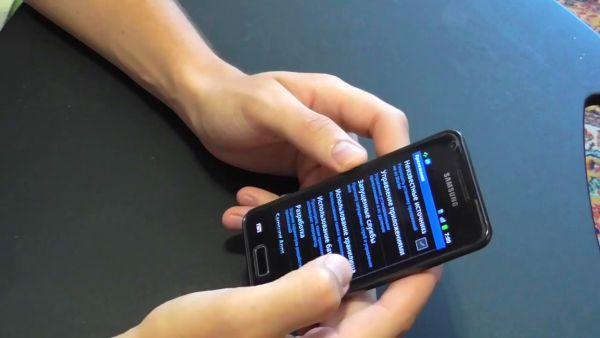 Однако некоторые приложения также используют службы определения местоположения, когда они активны или даже работают в фоновом режиме.
Однако некоторые приложения также используют службы определения местоположения, когда они активны или даже работают в фоновом режиме.
Как управлять настройками местоположения
- Полное отключение служб определения местоположения не всегда возможно, но идеально, если вы хотите продлить срок службы батареи.
- Если вы не используете телефон для навигации, вы можете переключить настройку местоположения на «Только устройство». В режимах высокой точности телефон использует Wi-Fi и Bluetooth для точного определения вашего местоположения. Однако это вызывает дополнительную нагрузку на аккумулятор, и в этом нет необходимости.
- Перейдите в Настройки> Безопасность и местоположение> Местоположение и переключите режим на Только устройство. На телефонах Android Pie вам нужно будет перейти в Настройки > Безопасность и местоположение> Дополнительно> Сканирование и отключить сканирование Wi-Fi и сканирование Bluetooth.
 Опять же, это не самые удобные настройки для отключения, но они могут существенно помочь предотвратить разрядку батареи Android.
Опять же, это не самые удобные настройки для отключения, но они могут существенно помочь предотвратить разрядку батареи Android. - Вам также следует проверить и убедиться, что приложения не используют службы определения местоположения без необходимости. Вы можете проверить, у кого есть доступ к местоположению, перейдя в Настройки > Приложения и уведомления> Разрешения приложений> Местоположение . Отключите доступ к редко используемым приложениям, которым не нужны все время службы определения местоположения.
Отрегулируйте настройки дисплея
Яркий, яркий дисплей всегда приятно смотреть, но он, конечно, не очень хорош для автономной работы.Вы можете внести несколько изменений, чтобы максимально эффективно расходовать заряд батареи.
- Почти каждый телефон имеет функцию автоматической яркости, которая регулирует яркость дисплея с учетом окружающего освещения. Чтобы остановить разрядку батареи, лучше всего отключить этот параметр и вручную установить относительно низкий уровень яркости дисплея.
 Единственный раз, когда вам нужно увеличить яркость, — это на улице днем, чтобы улучшить видимость.
Единственный раз, когда вам нужно увеличить яркость, — это на улице днем, чтобы улучшить видимость. - Для этого перейдите в Настройки> Экран> Адаптивная (или автоматическая) яркость и выключите его.В настройках дисплея вы также найдете настройку яркости, которую вы можете настроить. Еще лучше, ползунок яркости должен быть доступен в раскрывающемся списке уведомлений как часть меню быстрых настроек.
- Если у вас есть телефон с AMOLED-дисплеем, вы также можете увеличить время автономной работы, переключившись в темный режим на уровне приложения или системы, если он доступен. Android Q представит общесистемный темный режим. Но многие приложения Google и сторонних производителей уже имеют эту функцию. Даже если темный режим недоступен, простое использование темных обоев с большим количеством глубоких черных может иметь небольшое значение.
- Вы также можете уменьшить время ожидания ожидания. Это гарантирует, что дисплей не будет оставаться включенным слишком долго после бездействия.
 Минимальная возможная продолжительность — 15 секунд. Перейдите в Настройки> Дисплей> Дополнительно> Спящий режим .
Минимальная возможная продолжительность — 15 секунд. Перейдите в Настройки> Дисплей> Дополнительно> Спящий режим . - Флагманские смартфоны Samsung позволяют изменять разрешение экрана. Перейдите в Настройки> Дисплей> Изменить разрешение экрана и выберите Full HD или HD.
Другие сообщения о темном режиме
Включение режима энергосбережения
Режимы энергосбережения — это фантастический способ получить немного больше энергии из аккумулятора вашего смартфона, когда он опускается ниже определенного порога.
- В большинстве случаев этот режим отключает второстепенные службы и функции и гарантирует, что вы можете хотя бы позвонить или отправить сообщение, если это необходимо.
- Однако разные производители по-разному относятся к режиму энергосбережения. Например, устройства Samsung и Huawei также поставляются с режимом энергосбережения Ultra, который в основном превращает смартфон в обычный телефон.

- В Android Pie зайдите в Настройки> Батарея> Экономия заряда . Если вы включите этот режим, у вас будет возможность установить уровень заряда батареи, при котором он автоматически активируется.
- В Android Pie вы также найдете настройку батареи под названием Adaptive Battery. Это ограничивает заряд батареи для редко используемых приложений и адаптируется к вашему использованию, чем дольше вы используете телефон.
Прочие настройки и функции, которые необходимо учитывать для предотвращения разряда батареи Android
Часто существует множество функций и настроек, которые включены по умолчанию и могут вызвать ненужную разрядку батареи Android.
- Живые обои великолепны, но могут сократить время автономной работы.Обычные обои определенно являются более экономичным выбором. А если в вашем телефоне AMOLED-дисплей, темные обои с большим количеством черного будут еще лучше.
- То же самое и с виджетами. Они полезны, удобны и помещают все необходимое по центру.
 Сохранение только необходимых виджетов или, в идеале, их отсутствия, поможет немного продлить срок службы батареи.
Сохранение только необходимых виджетов или, в идеале, их отсутствия, поможет немного продлить срок службы батареи. - Отключите такие настройки, как NFC, Bluetooth и Wi-Fi, когда они не используются. В новых телефонах у вас также может быть функция под названием Автоматический Wi-Fi, которую можно отключить.Вы можете найти их в меню быстрых настроек в раскрывающемся списке уведомлений.
- Плохое сетевое соединение также может привести к очень быстрой разрядке аккумулятора. Если вам не обязательно быть подключенным к мобильной сети, включение режима полета может значительно увеличить время автономной работы.
- Вы также можете попробовать отключить вибрацию и уменьшить громкость мелодий звонка и предупреждений, чтобы максимально продлить срок службы батареи.
Это лишь некоторые из способов уменьшить расход заряда аккумулятора Android на смартфоне и продлить срок его службы.Ничто не может увеличить время автономной работы вдвое, но все немного помогает, особенно когда телефон стареет.
7 способов исправить проблему быстрого разряда батареи на телефоне Android — гаджеты для использования
Android-телефоны становятся быстрее, и поэтому их батареи разряжаются быстрее, чем раньше. Большинство пользователей смартфонов жалуются, что их батарея разряжается так быстро, что им приходится заряжать смартфон несколько раз в день. Итак, как мы можем решить проблему быстрого разряда батареи на Android? Давайте посмотрим, как можно сэкономить заряд аккумулятора телефона, чтобы он не разряжался так быстро.
Также прочтите | Проверьте состояние батареи вашего телефона Android, советы по предотвращению разряда батареи
способов исправить быстро разряжающуюся батарею на Android
Ограничение использования батареи приложения
Часто есть приложения, которые разряжают аккумулятор телефона, даже когда они даже не активны. Это может быть из-за сбоя приложения или какой-либо другой ошибки. Поэтому вам следует время от времени проверять расход заряда батареи.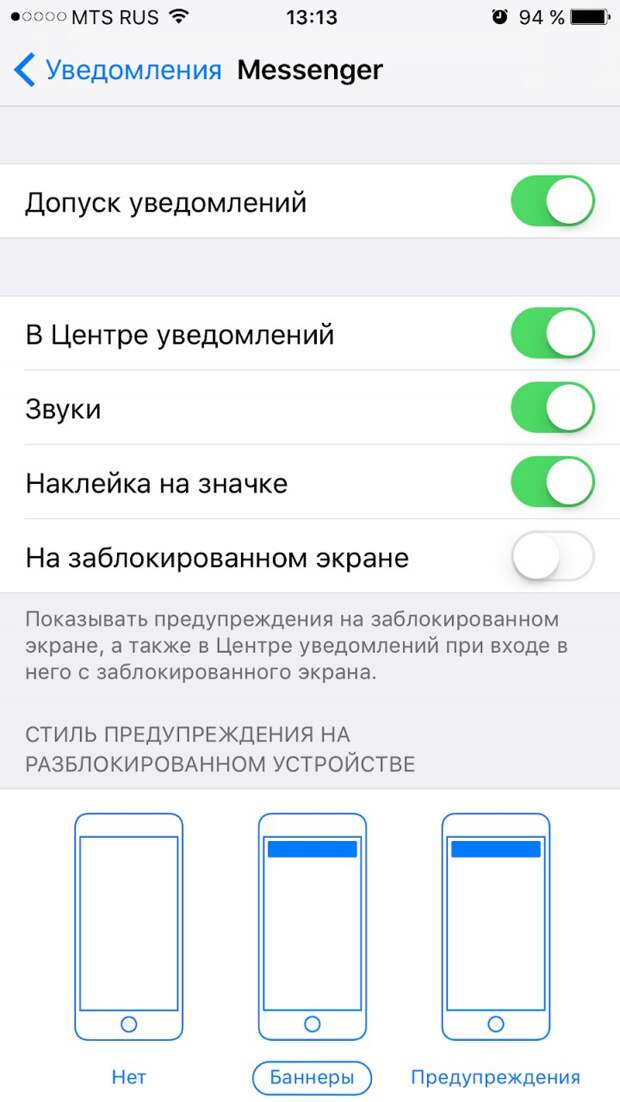
Чтобы увидеть использование батареи приложением, перейдите в Настройки> Батарея> Сведения об использовании .Здесь вы можете увидеть список приложений и сколько они потребляют батарею. Если вы видите, что какое-то приложение потребляет больше энергии, чем должно, вы можете удалить или заменить его.
Отключение функций подключения
Функции подключения, такие как Bluetooth, Wi-Fi и GPS, также влияют на время автономной работы смартфонов. Если эти функции постоянно включены, они приводят к более быстрой разрядке аккумулятора. Таким образом, вы можете отключить эти функции, когда они не нужны.
Также прочтите | Как остановить автоматическое включение WiFi на Android
Использовать темный режим
Темный режим не только приятен для глаз в темноте, но и помогает экономить заряд батареи.Итак, если ваша батарея быстро разряжается, имеет смысл переключиться на встроенную темную тему на вашем телефоне Android.
Вы должны использовать это как запланированное время в некоторых приложениях на вашем новом телефоне. Чтобы воспользоваться этим, перейдите в «Экран», прокрутите вниз до «Тема» и нажмите на нее, чтобы выбрать «Темный».
Также прочтите | Как включить темный режим во всех ваших приложениях на Android
Автоматическая яркость экрана
Яркость экрана также играет важную роль в ускорении разряда аккумулятора вашего телефона Android.К счастью, есть простое решение, и вы можете просто выбрать переключатель Auto-Brightness, чтобы настроить уровни яркости на Android.
Android 9 и более поздние версии также имеют функции адаптивной яркости, которые регулируют яркость в соответствии с окружающей средой. Эти функции позволяют переключать экран на соответствующие уровни, а также избавляют вас от необходимости делать это вручную.
Также прочтите | Как автоматически регулировать уровень яркости для разных приложений
Использовать адаптивную батарею
Adaptive Battery — еще одна полезная функция, представленная в Android 9. 0 Пирог. Эта функция основана на искусственном интеллекте и работает, проверяя шаблоны использования вашего приложения с течением времени, а затем ограничивает использование ваших часто используемых приложений.
0 Пирог. Эта функция основана на искусственном интеллекте и работает, проверяя шаблоны использования вашего приложения с течением времени, а затем ограничивает использование ваших часто используемых приложений.
Перейдите в Настройки> Батарея> Адаптивная батарея , чтобы включить это. Однако существует проблема с функцией Adaptive Battery, поскольку она может пропускать уведомления приложений. Так что, если вас это устраивает, вы можете улучшить быстро разряжающийся аккумулятор.
Включение режима энергосбережения
В наши дни большинство телефонов Android имеют встроенную функцию экономии заряда батареи, которая автоматически включается, когда батарея достигает низкого уровня, который по умолчанию может составлять 20%.Однако вы можете установить его в соответствии с вашими предпочтениями, и он будет постоянно включен для экономии заряда батареи.
Для этого перейдите в Настройки> Батарея> Батарея Saver и включите тумблер. После активации этого режима производительность может упасть, поскольку некоторые функции перестают работать.
После активации этого режима производительность может упасть, поскольку некоторые функции перестают работать.
Также прочтите | Лучшие программы запуска Android, которые могут помочь вам сэкономить заряд батареи
Бонусный совет
Помимо включения всех функций оптимизации заряда батареи, есть еще кое-что, что может помочь вам проверить проблему разряда батареи.Время от времени необходимо проверять уровень заряда аккумулятора телефона, и приложение может помочь вам в этом.
Accubattery — одно из таких приложений для мониторинга состояния аккумулятора. Вы можете проверить такие функции, как использование батареи каждым приложением, общая скорость разряда и т. Д. С помощью Accubattery.
Загрузить Accubattery
Итак, мы надеемся, что эти способы решения проблемы быстрого разряда батареи на Android будут полезны. Чтобы получить больше таких советов и уловок, следите за обновлениями в разделе «Гаджеты для использования»!
«7 способов исправить проблему быстрого разряда батареи на телефоне Android», 5 из 5 на основе оценок 1.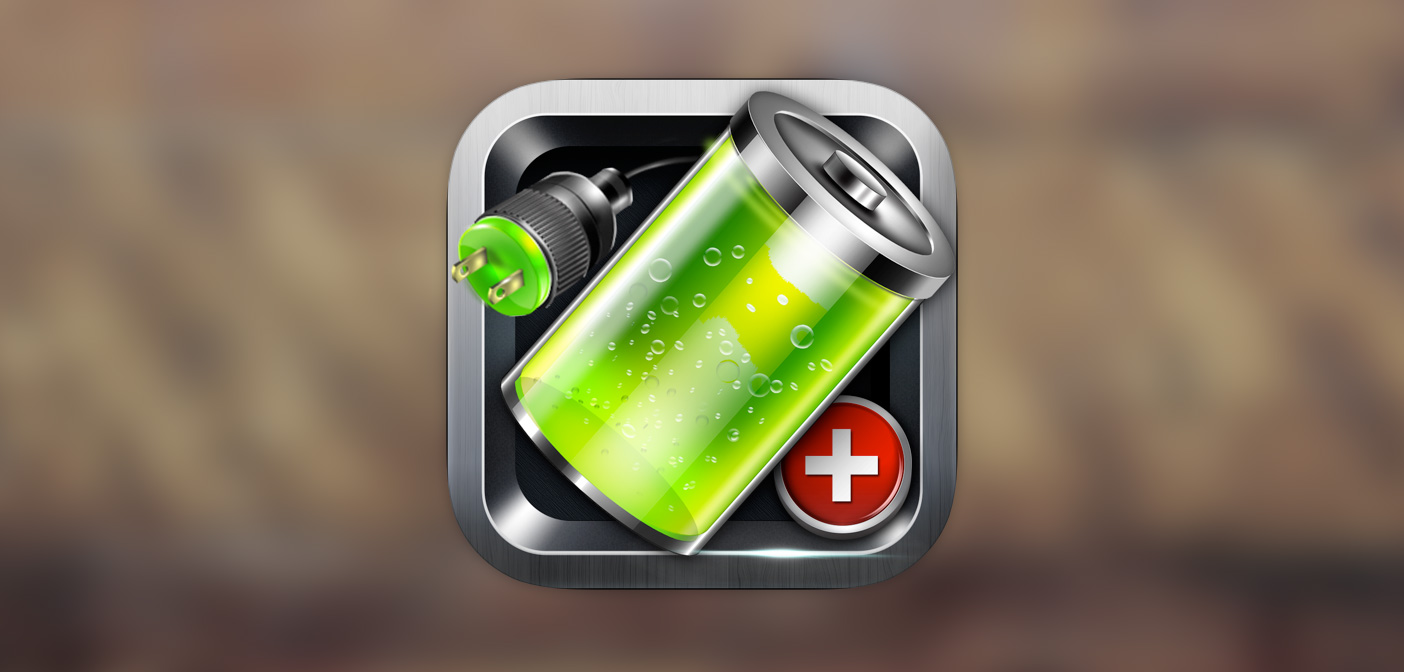
Как сделать так, чтобы аккумулятор моего телефона не разряжался так быстро?
Большинство из нас проводят много времени со своими смартфонами и тратят максимум времени на прокрутку социальных сетей, проверку WhatsApp, нажатие на изображения и видеозвонки. И все эти действия используют панель дисплея, вычислительную мощность, подключение к Интернету и многое другое. Все эти ресурсы в мобильном телефоне потребляют батарею, следовательно, быстро разряжают ее. Хотя все мы хотим, чтобы наши телефоны работали как можно дольше, мы должны учитывать основные причины, которые приводят к разрядке аккумулятора, а именно:
- Сохранение максимальной яркости экрана телефона
- Включение уведомлений для всех приложений
- Постоянная связь с вашим Wi-Fi
- Приложения, работающие в фоновом режиме
- Проблемы с оборудованием
Эти проблемы можно легко решить, даже если вы не разбираетесь в технологиях.
- Почему у моего экрана так много батареи?
В фоновом режиме работают различные приложения, о которых вы не знаете и которые вызывают ненужную разрядку аккумулятора вашего мобильного телефона. Также вам нужно проверить яркость экрана. Сохранение максимальной яркости экрана мобильного устройства потребляет много энергии. Помимо этого, некоторые приложения также вызывают разрядку батареи после обновления.
Также вам нужно проверить яркость экрана. Сохранение максимальной яркости экрана мобильного устройства потребляет много энергии. Помимо этого, некоторые приложения также вызывают разрядку батареи после обновления. - Как уменьшить расход заряда батареи моего телефона
- Позвольте дисплею вашего мобильного телефона выключиться раньше
- Уменьшить яркость экрана мобильного
- Автоматическое изменение яркости
- Отключить звуки и вибрацию клавиатуры
- Ограничить уведомления о ненужных приложениях
- Включите адаптивную батарею или оптимизацию батареи
- Удалить неиспользуемые учетные записи и приложения
- Как узнать, какое приложение разряжает аккумулятор моего телефона Android?
В большинстве версий Android перейдите в «Настройки »> «Батарея»> «Просмотр подробных сведений об использовании» и выберите «», чтобы просмотреть список всех приложений с указанием процента использования батареи.
- Почему аккумулятор моего телефона разряжается, когда он не используется?
Даже если вы не пользуетесь телефоном, в фоновом режиме работают определенные процессы, которые медленно разряжают его аккумулятор, что является нормальным явлением. Кроме того, если аккумулятор вашего телефона стал старым и изношенным, он, вероятно, разрядится быстрее.
{{if trimcom}} {{: trimcom}} {{else}} {{: comment.substr (0,500)}} {{/ if}}
{{если длина комментария> 500}}
… Прочитайте больше
{{/ if}}
{{если длина комментария> 500}}
{{: comment}}
{{/если}}
{{если id! = — 1}}
{{/если}}
Моя батарея заряжается недолго
Возможно, у вас возникла одна из следующих проблем:
- Аккумулятор вашего телефона быстро разряжается.
- Аккумулятор вашего телефона требует частой зарядки.

- Уровень заряда аккумулятора телефона быстро падает без активного использования.
- Аккумулятор вашего телефона не заряжается так долго, как должен.
Убедитесь, что телефон полностью обновлен, выполнив следующие действия:
- Перейдите в Настройки> Обновления системы . Точный путь будет отличаться в зависимости от вашего телефона.
Это три типичных пути:
Настройки> Обновление системы> Обновление программного обеспечения HTC
Настройки> Обновление программного обеспечения
Настройки> Обновление программного обеспечения AT&T
- Выберите HTC Обновление программного обеспечения , чтобы проверить наличие новых обновлений.
- Если доступно обновление, следуйте инструкциям на экране, чтобы загрузить и установить обновление.
- Если обновление не найдено, убедитесь, что на устройстве установлена последняя версия программного обеспечения, перейдя в Настройки> О программе> Информация о программном обеспечении .

Большинство проблем со сторонними приложениями можно решить, обновив приложение или устройство. Выполните следующие действия, чтобы обновить свои приложения:
- Откройте приложение Google Play Store.
- Нажмите значок меню и выберите Мои приложения и игры .
- Проверьте, какие приложения, перечисленные в разделе Обновления на вкладке Установлено , имеют доступные обновления для них.
Чтобы обновить все приложения, нажмите Обновить все , чтобы начать загрузку и установку всех доступных обновлений приложений.
Чтобы обновить приложения по отдельности, нажмите приложение, а затем нажмите Обновить .
Некоторые приложения, как и другие, не оптимизированы для работы от аккумулятора, и могут влиять на срок службы аккумулятора телефона. Выполните следующие действия, чтобы удалить приложения, которые были установлены с момента возникновения проблемы:
- Перейдите в Настройки> Приложения .

- Выберите приложение, которое было установлено после возникновения проблемы.
- Select Uninstal л.
- Повторяйте эти шаги до тех пор, пока не будет определено, что недавно установленные приложения не являются причиной проблемы.
Если нужно удалить много приложений, сброс настроек до заводских может быть более эффективным. См. Как восстановить заводские настройки устройства.
Оптимизация батареи помогает продлить время работы от батареи. Выполните следующие действия, чтобы продлить срок службы батареи:
- Установите последние обновления программного обеспечения и приложений; обновления иногда включают улучшения производительности батареи.
- Удалите или отключите приложения, которые вы никогда не используете.
- Многие приложения запускают процессы или синхронизируют данные в фоновом режиме, даже если вы их не используете; если есть приложения, которые вам больше не нужны, закройте или удалите их.

- Не выключайте экран во время зарядки.
- Завершите работу приложений, нажав кнопку Recent Apps , а затем проведя пальцем вверх, чтобы закрыть их.
- Если вы используете Google Play Edition, проведите пальцем влево или вправо, чтобы закрыть приложение.
- Убедитесь, что приложения GPS или навигации не активны при использовании телефона в помещении; это может привести к быстрой разрядке аккумулятора телефона или медленной зарядке, поскольку он будет использовать ресурсы аккумулятора, пытаясь подключиться к GPS.
- Убедитесь, что вы используете зарядное устройство, поставляемое с телефоном.
- Для максимально быстрой зарядки выключите телефон перед зарядкой.
Дополнительные советы см. В разделе У меня проблемы с зарядкой.
Вот почему аккумулятор вашего смартфона разряжается так быстро, простые шаги, чтобы исправить это прямо сейчас
Почему аккумулятор смартфона разряжается так быстро?
В наши дни смартфоны — наши новые лучшие друзья! Наша жизнь вращается вокруг них, и мы не можем перестать их использовать. Хотя смартфоны оснащены множеством новых функций (как аппаратных, так и программных), у них действительно есть некоторые проблемы, одна из которых — разрядка батареи.
Хотя смартфоны оснащены множеством новых функций (как аппаратных, так и программных), у них действительно есть некоторые проблемы, одна из которых — разрядка батареи.
Несмотря на то, что размеры аккумулятора и возможности зарядки в какой-то момент улучшились, мы сталкиваемся с ситуацией, когда наш смартфон начинает слишком быстро терять заряд. Итак, почему аккумулятор нашего смартфона разряжается так быстро? Вот некоторые из причин, почему это происходит, и есть решения, как их исправить.Поэтому читайте дальше, чтобы узнать больше:
Прежде чем мы продолжим, вот как проверить уровень заряда батареи:
Как проверить использование батареи на Android
- Зайдите в меню настроек
- Выберите вариант батареи
- Нажмите на меню с тремя точками, а затем на Использование батареи
- Щелкните снова всплывающее меню с тремя точками и опцию Показать полное использование устройства
Как проверить расход заряда батареи на iOS
- Перейти в настройки
- Выбрать аккумулятор
- Прокрутите вниз, чтобы увидеть использование батареи, как для выключенного экрана, так и для экрана на
Почему аккумулятор вашего смартфона разряжается так быстро?
Есть несколько причин, по которым аккумулятор смартфона начинает так быстро разряжаться:
1.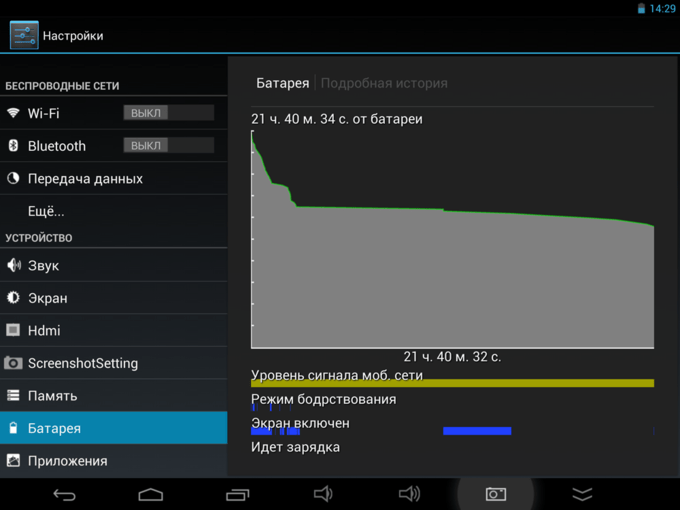 Дисплей смартфона
Дисплей смартфона
Это считается одной из основных причин разряда батареи. По мере того, как панели дисплея продолжают улучшаться, увеличивается и количество батареи, потребляемой дисплеем. Хотя более яркий и яркий дисплей помогает улучшить качество просмотра, он расходует заряд батареи и, следовательно, приводит к более быстрой разрядке батареи.
Как исправить?
Для этого вы можете попробовать пару обходных путей и посмотреть, насколько сильно это повлияет на время автономной работы:
- Попробуйте использовать смартфон на низкой яркости
- Есть функция адаптивной яркости, которая увеличивает или уменьшает яркость дисплея в соответствии с окружением.Попробуйте включить этот
- Если ваш смартфон поддерживает более высокую частоту обновления (90 Гц или 120 Гц), попробуйте установить более низкую частоту обновления, например 60 Гц
- Установите меньшее время автоматической блокировки, чтобы дисплей не оставался активным долгое время.

- Не используйте живые обои. Если ваш дисплей AMOLED, выберите простые черные обои, чтобы на нем не активировались пиксели
2. Приложения (особенно в фоновом режиме)
Хотя приложения имеют решающее значение для смартфона, они не менее важны для уменьшения времени автономной работы смартфона.Среди миллионов доступных приложений есть определенные приложения, которые потребляют много энергии для работы, например приложения для потоковой передачи видео или игры с высокой графикой. Кроме того, слишком большое количество файлов, работающих в фоновом режиме, также слишком быстро разряжает аккумулятор вашего смартфона.
Как исправить?
- Постарайтесь следить за использованием своего приложения и постарайтесь уменьшить ненужное использование приложений, которые у вас есть
- Старайтесь держать на смартфоне только полезные приложения и не загружать ненужные
- Вы можете остановить работу приложений в фоновом режиме, выбрав «Настройки»> «Приложения и уведомления»> «Выбрать приложение»> «Дополнительно»> «Батарея»> «Ограничение фона»> «Ограничить
- Вы также можете закрыть приложения.Это можно сделать, выбрав «Настройки»> «Приложения и уведомления»> «Выбрать приложение»> «Принудительная остановка
- Камера — еще одно приложение, которое потребляет много энергии. Следовательно, попробуйте нажимать меньше фото и видео
».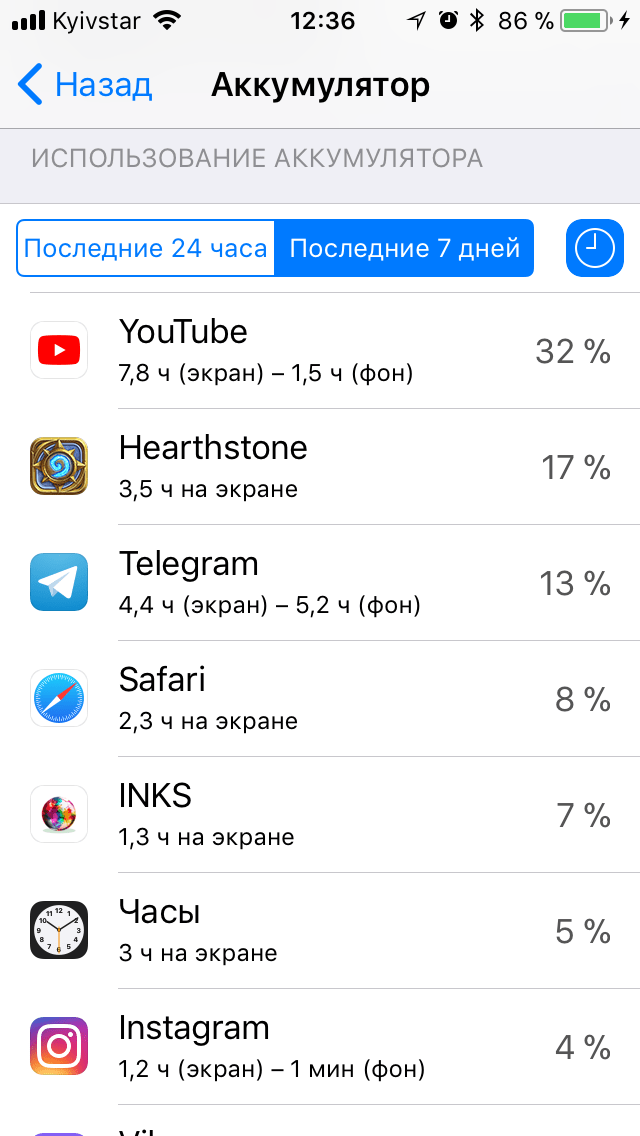
».
3. Колеблющаяся сеть
Если вам интересно, как это может быть причиной, вы должны знать, что смартфон всегда находится в поиске, чтобы подключиться к ближайшим башням, чтобы вы не столкнулись с проблемами сети. Охота увеличивается при плохой связи, из-за чего страдает аккумулятор.
Как исправить?
- Переключитесь в режим полета, когда вам не нужно много использовать мобильный Интернет или телефон. Это заставит антенну вашего смартфона остановиться.
- Если ваша сеть становится действительно проблемной, вы можете попробовать переключиться на другую.
- Попробуйте приобрести сетевые расширители или усилители сигнала, чтобы улучшить качество сети и не повредить аккумулятор.

4. GPS, Bluetooth, Wi-Fi
Параметры подключения, такие как GPS, Bluetooth и даже Wi-Fi, также влияют на вашу батарею, а их чрезмерное использование приводит к более быстрой разрядке батареи.Вы можете отключить эти параметры, когда они не нужны.
5. Прочие
Другие советы, которые вы можете попробовать, включают в себя поддержание нормальной комнатной температуры смартфона в отличие от более холодного места, так как холод может повлиять на вашу батарею. Кроме того, регулярно обновляйте свой смартфон, чтобы его производительность (даже производительность аккумулятора) улучшилась.
Мы надеемся, что причины более быстрого разряда аккумулятора и шаги по их устранению помогут вам сохранить работоспособность аккумулятора вашего смартфона
Последние новости технологий
Что больше всего разряжает аккумулятор вашего телефона
В Allconnect мы работаем над тем, чтобы предоставлять качественную информацию с соблюдением авторских прав. Хотя этот пост может содержать предложения от наших партнеров, мы придерживаемся собственного мнения. Вот как мы зарабатываем деньги.
Хотя этот пост может содержать предложения от наших партнеров, мы придерживаемся собственного мнения. Вот как мы зарабатываем деньги.
Makidotvn / iStock / Getty Images Plus
Согласно опросу YouGov Omnibus, 41% пользователей смартфонов говорят, что увеличение времени автономной работы — это функция их телефона, которую они больше всего хотят улучшить. Есть телефоны, которые отличаются лучшим временем автономной работы, поэтому, если вы действительно разочарованы своим текущим телефоном, вы можете инвестировать в один из них. Однако перед покупкой нового устройства попробуйте сначала изменить некоторые из следующих функций на своем смартфоне.
У вас слишком высокий уровень яркости
Хотя это просто, важно отметить, что ваши уровни яркости имеют большое значение в продолжительности работы вашего телефона. Включение автоматической яркости помогает продлить срок службы батареи, так как снижает яркость, когда вы находитесь в темноте, и вам не нужно помнить об этом вручную.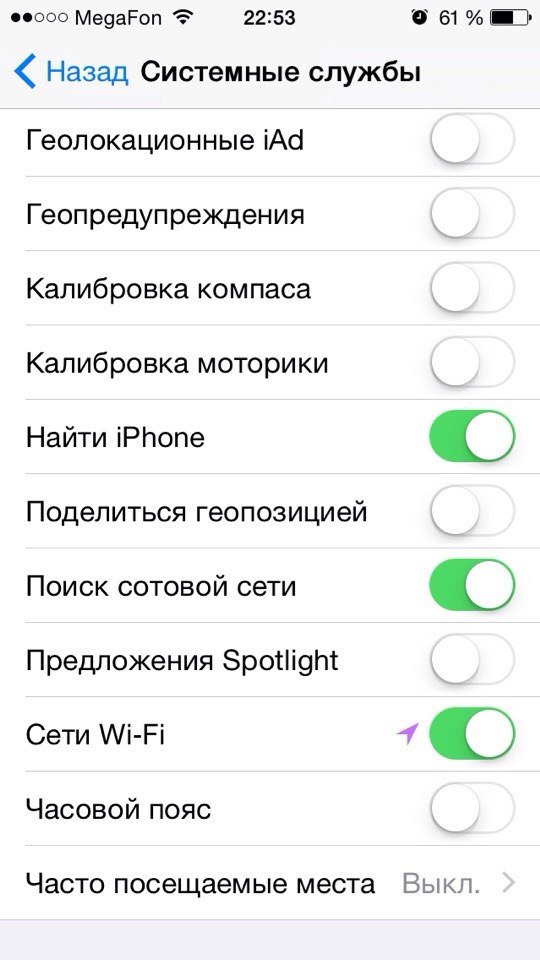
Для большинства телефонов Android настройку автоматической яркости можно найти в категории Display в приложении «Настройки». Для iPhone вам нужно сначала перейти в раздел Accessibility , а затем в Display .
Помимо включения автоматической яркости, вы также можете изменить свой внешний вид со «Светлый» на «Темный» на большинстве смартфонов. По умолчанию используется светлый цвет, но переключившись на темный вид, вы можете немного продлить срок службы батареи.
Для телефонов Android откройте приложение «Настройки» и выберите Общая тема . Для iPhone выберите Display & Brightness.
У вас есть приложения, работающие в фоновом режиме.
Всегда следите за тем, чтобы, закончив работу с приложением, вы полностью закрыли его, а не просто свернули.Вам также следует зайти в Настройки и проверить, какие приложения разряжают аккумулятор больше всего. Если вы заметили приложение, разряжающее аккумулятор вашего телефона, которое вы редко используете или не использовали какое-то время, скорее всего, оно работает в фоновом режиме. Чтобы проверить время автономной работы, перейдите в раздел Battery в Settings .
Если вы заметили приложение, разряжающее аккумулятор вашего телефона, которое вы редко используете или не использовали какое-то время, скорее всего, оно работает в фоновом режиме. Чтобы проверить время автономной работы, перейдите в раздел Battery в Settings .
Даже если у вас нет неожиданных приложений, разряжающих аккумулятор, полезно знать, какие приложения разряжают аккумулятор быстрее всего, например игровые приложения, чтобы, когда вам больше всего нужен телефон, вы знали, каких приложений следует избегать.
У вас слишком много push-уведомлений на
Удивительно, но всплывающие уведомления на главном экране или экране блокировки могут привести к более быстрой разрядке аккумулятора. Если в вашем отчете об использовании батареи категория «Домой и экран блокировки» занимает довольно высокое место, попробуйте избавиться от наименее важных уведомлений, например, об играх или новостных сайтах, которые вы не часто читаете. Перейдите в раздел Уведомления приложения «Настройки», чтобы управлять всплывающими уведомлениями.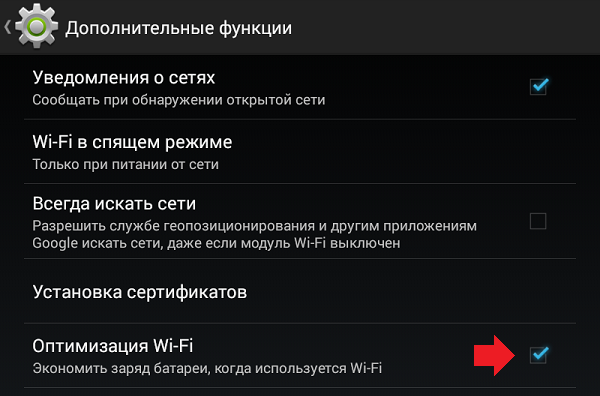
У вас включены все службы определения местоположения
Одним из самых больших разрядов аккумулятора является GPS.Хотя GPS обычно ассоциируется с навигационными приложениями, это не единственный случай, когда GPS используется на вашем смартфоне. GPS также используется во всех приложениях, которые отслеживают ваше местоположение, а их, как правило, большинство. Один полезный трюк для продления срока службы батареи — это регулирование, когда приложениям разрешено отслеживать ваше местоположение, если это вообще возможно. Хотя вы, вероятно, не хотите полностью отключать службы определения местоположения, вы, безусловно, можете уменьшить их использование.
В своих настройках вы можете решить, какие приложения вы хотите иметь возможность отслеживать ваше местоположение и как часто они могут это делать.Конкретные параметры служб определения местоположения различаются в зависимости от того, есть ли у вас iPhone или Android, но вы можете управлять доступными настройками в разделе Privacy для iPhone и в разделе Permissions для Android.
У вас есть телефон в роуминге для точек доступа, когда вы отключены Wi-Fi
Wi-Fi экономит заряд аккумулятора вашего телефона лучше, чем сотовая передача данных, поэтому всегда используйте Wi-Fi, когда это возможно. Однако, когда вы не подключены к Wi-Fi, ваш телефон будет перемещаться по точкам доступа, пока вы не подключитесь снова к сети Wi-Fi, что может быстро разрядить аккумулятор.Чтобы избежать разрядки аккумулятора из-за роуминга точки доступа, отключайте Wi-Fi, когда вы не подключены. Просто не забудьте снова включить его, когда окажетесь в месте, где можно будет снова подключиться. Вы также можете включить режим полета или даже полностью выключить устройство, когда телефон вам не нужен, чтобы продлить срок службы батареи как можно дольше.
Автор:
Ари ХовардМладший писатель, широкополосный и беспроводной контент
Ари — младший писатель в команде Allconnect, специализирующейся на широкополосных и беспроводных новостях, а также на сделках с поставщиками широкополосного доступа и телевидения. Недавно она окончила колледж Дэвидсона со степенью бакалавра… Читать дальше
Недавно она окончила колледж Дэвидсона со степенью бакалавра… Читать дальше
Отредактировал:
Шеннон УльманРедактор, широкополосный и беспроводной контент
Прочитать биографию
Батарея моего смартфона быстро разряжается — как оптимизировать расход заряда батареи Xperia
Понимание состояния и производительности аккумулятора
Вы замечали, как часто новые модели смартфонов тоньше своих предшественников? Многое из этого стало возможным только благодаря достижениям в аккумуляторных технологиях за последние годы.
Хорошие вещи в маленьких упаковках
Традиционно батареи были больших размеров. Чем больше батарея, тем больше ее емкость. Литий-ионные батареи, с другой стороны, меньше по размеру, но имеют большую емкость, чем традиционные батареи. Емкость аккумулятора измеряется в миллиампер-часах (мАч). Некоторые смартфоны с литиево-ионным питанием имеют емкость до 4000 мАч по сравнению с телефонами без литий-ионного питания с емкостью до 950 мАч.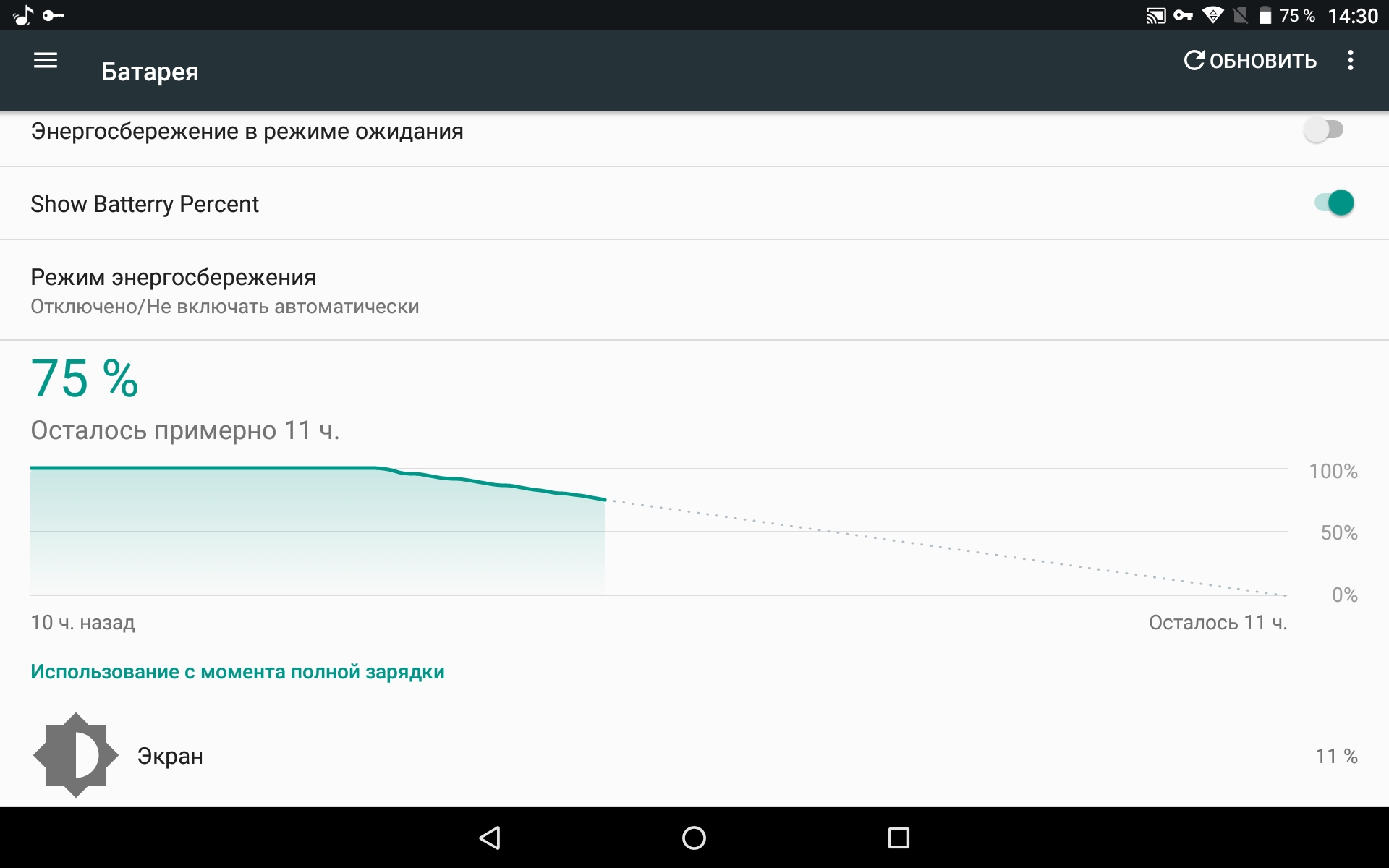
Уменьшенный размер батареи также означает больше места и возможность добавления новых компонентов.Например, дополнительные камеры на некоторых новых телефонах или место для добавления второй SIM-карты. Вместе с мощностью и увеличением площади в вашем смартфоне Xperia используется новейшая литий-ионная технология, обеспечивающая увеличенное время автономной работы, более быструю зарядку и повышенную надежность.
Старое — не всегда золото
Все аккумуляторные батареи химический возраст . Чем дольше используется батарея или чем старше она становится, со временем можно ожидать снижения производительности.Это означает, что по мере старения аккумулятора количество заряда, которое держит ваше устройство, будет уменьшаться. Упреждающее обслуживание обеспечит более длительный срок службы батареи.
В более новых моделях под управлением Android 8 или выше используется Battery Care в качестве дополнительной функции для защиты аккумулятора при зарядке. Если этот параметр включен, ваш телефон начнет распознавать ваше поведение при зарядке и оптимизировать его, когда батарея будет заряжена до 100%. Например. Если вы просыпаетесь каждый день около 8:30 утра и подключаете телефон к зарядке на ночь.Скорость, с которой заряжается аккумулятор, будет снижена до 100% заряда к 8:30 утра. Этот метод зарядки очень эффективен для предотвращения перезарядки.
Если этот параметр включен, ваш телефон начнет распознавать ваше поведение при зарядке и оптимизировать его, когда батарея будет заряжена до 100%. Например. Если вы просыпаетесь каждый день около 8:30 утра и подключаете телефон к зарядке на ночь.Скорость, с которой заряжается аккумулятор, будет снижена до 100% заряда к 8:30 утра. Этот метод зарядки очень эффективен для предотвращения перезарядки.
Уход за аккумулятором: 4 правила, которых нельзя делать
- Используйте оригинальное зарядное устройство, прилагаемое к устройству Xperia.
- Не подвергайте устройство воздействию очень горячей (37 ° C и выше / прямые солнечные лучи) или холода (температура ниже 0 ° C).
- Заряжайте свое устройство столько, сколько необходимо.Если оставить устройство заряженным на долгое время после достижения 100%, это может снизить производительность аккумулятора (применимо, если у вас нет функции ухода за аккумулятором).
- Если вы планируете хранить свое устройство в течение длительного периода, зарядите его между 20 — 80% , а затем выключите ( Совет : это относится к любому устройству с аккумулятором).

Советы по увеличению времени автономной работы Xperia
Важно понимать, что эффективность этих советов будет зависеть от химического возраста вашей батареи.
Важно: Некоторые из этих советов могут быть применимы не ко всем версиям Android.
1.
Включите аккумулятор и функции энергосбережения
- Включите и настройте режим STAMINA.
- Активируйте режим Ultra STAMINA.
- Активировать уход за батареей (применимо к устройствам под управлением Android 8 и выше).
Подробные инструкции
Для включения режима STAMINA
- Найдите и коснитесь Настройки → Батарея → Режим STAMINA .
- Нажмите «Всегда включен», чтобы сразу активировать режим STAMINA, или нажмите «Автозапуск при 15% заряда батареи», чтобы активировать режим STAMINA при уровне заряда батареи от 15 до 95%. Чтобы установить уровень активации, коснитесь значка шестеренки.

Для активации режима Ultra STAMINA
- Найдите и коснитесь Настройки → Аккумулятор → Режим Ultra STAMINA .
- Нажмите АКТИВИРОВАТЬ.
Включение функции Battery Care (Android 8.0 и выше)
- Найдите и коснитесь Настройки → Аккумулятор → Уход за аккумулятором .
- Коснитесь переключателя рядом с Выкл, чтобы включить эту функцию.
2. Оптимизируйте настройки, чтобы расходовать меньше батареи
- Уменьшить уровень яркости экрана.
- Включите адаптивную яркость, чтобы оптимизировать уровень яркости для доступного света.
- Установите меньшее время сна перед выключением экрана.
- Отключить тоны и звуки панели набора для блокировки экрана и касания.
- Отключить звуки и вибрацию для экранной клавиатуры.
- Отключить автоматическое обновление приложений.

Подробная инструкция
Для уменьшения уровня яркости экрана
- Найдите и коснитесь Настройки → Дисплей → Уровень яркости .
- Перетащите ползунок, чтобы уменьшить уровень яркости.
Включение адаптивной яркости
- Найдите и коснитесь Настройки → Дисплей → Адаптивная яркость .
- Коснитесь переключателя рядом с Адаптивная яркость, чтобы включить эту функцию.
Для установки времени ожидания дисплея
- Найдите и коснитесь Настройки → Дисплей → Спящий режим .
- Выберите время сна.
Отключение сигналов панели набора номера и звуков для блокировки экрана и касания
- Найдите и коснитесь Настройки → Звуки и уведомления → Другие звуки .
- Коснитесь переключателя рядом с тонами панели набора, чтобы выключить эту функцию.

- Коснитесь переключателя рядом со звуками блокировки экрана, чтобы выключить эту функцию.
- Коснитесь переключателя рядом со Звуками касания, чтобы отключить эту функцию.
Для отключения звуков и вибрации для экранной клавиатуры
- Найдите и коснитесь Настройки → Язык и ввод → Клавиатура Xperia ™ → Обратная связь по нажатию клавиш .
- Коснитесь переключателя рядом со звуком при нажатии клавиш, чтобы выключить эту функцию.
- Коснитесь переключателя рядом с Вибрация при нажатии клавиши, чтобы выключить эту функцию.
Отключение автоматического обновления приложений
- Найдите приложение Play Store и коснитесь его на экране приложений.
- Проведите пальцем вправо, начиная с левой стороны экрана.
- Нажмите Настройки → Автообновление приложений → Только через Wi-Fi / Не обновлять приложения автоматически → Готово.

3.Отключите службы подключения и определения местоположения
- Выключайте Bluetooth®, когда вы его не используете.
- Выключите Wi-Fi, чтобы устройство не использовало аккумулятор при попытке оставаться на связи в условиях слабого покрытия.
- Включите режим полета, чтобы устройство не использовало аккумулятор при попытке оставаться на связи в условиях слабого покрытия. Это также особенно полезно, когда вы используете свой телефон, но вам не требуется Wi-Fi или данные. E.грамм. просмотр ваших альбомов или при прослушивании скачал музыки.
Подробная инструкция
Отключение Wi-Fi
- Найдите и коснитесь Настройки → Wi-Fi .
- Коснитесь переключателя рядом с Вкл. , чтобы выключить его.
Для выключения Bluetooth
- Найдите и коснитесь Настройки → Bluetooth .

- Коснитесь переключателя рядом с Вкл. , чтобы выключить эту функцию.
Для включения режима полета
- Найдите и коснитесь Настройки → Еще .
- Коснитесь переключателя рядом с режимом полета, чтобы включить эту функцию.
4. Избегайте или ограничивайте деятельность по высокому дренажу
Высокопроизводительные занятия могут разрядить аккумулятор быстрее. Примеры действий, которые сильно расходуют заряд батареи:
- Использование GPS или отображение навигации в течение длительного времени.
- Потоковое воспроизведение и просмотр видео и музыки.
- Играет в интерактивные или насыщенные графикой игры.
- Модем («точки доступа»).
- Телефонные звонки, когда вы в пути (как в машине).
- Интенсивное использование камеры.
- Использование приложений в течение длительного времени.

- NFC (Near Field Communication) ON , когда он не нужен.
Подробная инструкция
Для выключения NFC (Near Field Communication)
- Найдите и коснитесь Настройки → Подключение устройства → Параметры подключения.
- Коснитесь переключателя рядом с NFC , чтобы выключить его
[Необязательно] Определите, какое приложение или настройка больше всего расходуют заряд батареи
Если вы попробовали описанные выше советы, но аккумулятор все еще не держит заряд, попробуйте определить, не вызывает ли проблема приложение. Процесс различается в зависимости от версии Android. Если вы не уверены, проверьте, какая версия Android установлена на вашем телефоне. Если вы определили конкретное приложение как проблему, попробуйте изменить способ его использования.Например. YouTube часто приводит к сильному разряду батареи. Если это так, возможно, это не повлияет на вашу батарею. Попробуйте смотреть видео с меньшей яркостью. Кроме того, используйте наушники вместо динамика телефона, чтобы сэкономить заряд батареи.
Если это так, возможно, это не повлияет на вашу батарею. Попробуйте смотреть видео с меньшей яркостью. Кроме того, используйте наушники вместо динамика телефона, чтобы сэкономить заряд батареи.
Android 10
- Найдите и коснитесь Настройки → Аккумулятор , чтобы просмотреть расчетный оставшийся заряд аккумулятора в процентах и время автономной работы.
- Нажмите (значок «Еще») → Использование батареи , чтобы просмотреть список приложений и функций, которые потребляли заряд батареи с момента последнего цикла зарядки.Нажмите (значок «Подробнее») , чтобы переключаться между использованием приложения и полным использованием устройства.
- Коснитесь объекта, чтобы получить информацию о том, как уменьшить расход заряда аккумулятора.
Android 8, 9
- Найдите и коснитесь Настройки → Аккумулятор , чтобы просмотреть расчетный оставшийся заряд аккумулятора в процентах и время автономной работы.


 Чтобы проверить, сколько энергии использует каждое приложение, найдите в настройках статистику расхода заряда. На первом месте там будут стоять приложения, которые являются главными «пожирателями» энергии. Их следует переустановить или удалить.
Чтобы проверить, сколько энергии использует каждое приложение, найдите в настройках статистику расхода заряда. На первом месте там будут стоять приложения, которые являются главными «пожирателями» энергии. Их следует переустановить или удалить. 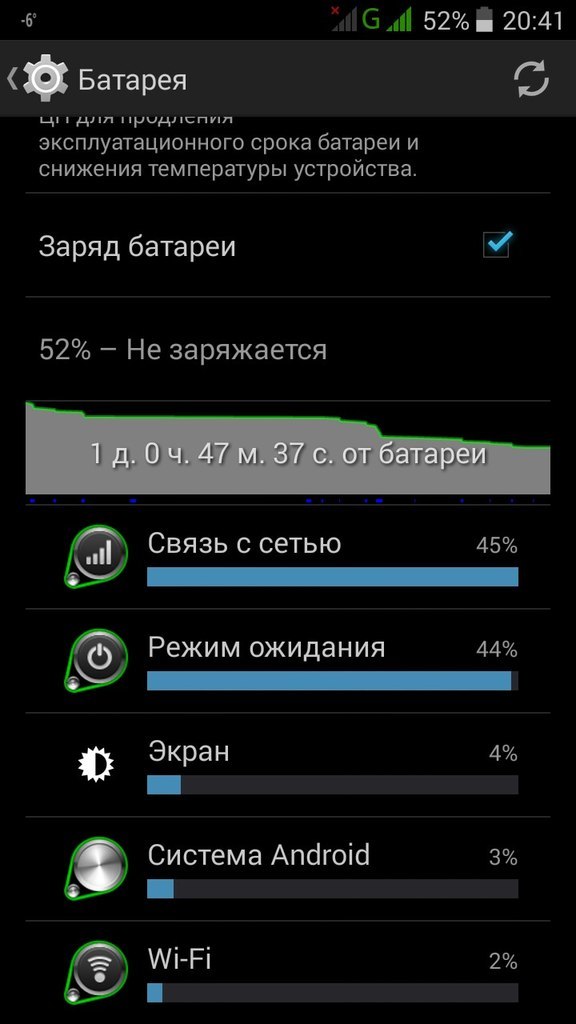
 После того, как гаджет пролежит в выключенном состоянии 2 минуты, включите его и оцените заряд. Если он остался на прежнем уровне или опустился на 1% — с батареей все хорошо. Падение заряда на 2% и больше сигнализирует о снижении емкости батареи. Если аккумулятор совсем износился, его опять же следует заменить.
После того, как гаджет пролежит в выключенном состоянии 2 минуты, включите его и оцените заряд. Если он остался на прежнем уровне или опустился на 1% — с батареей все хорошо. Падение заряда на 2% и больше сигнализирует о снижении емкости батареи. Если аккумулятор совсем износился, его опять же следует заменить.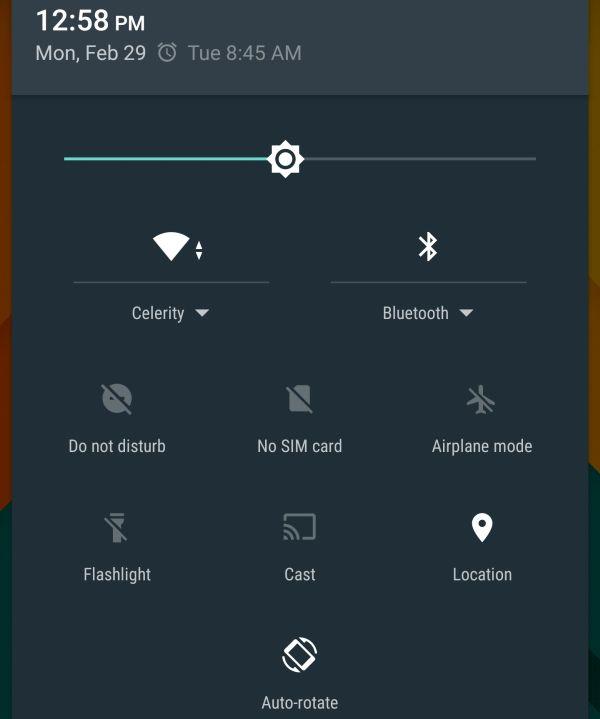 В идеале уровень заряда не должен опускаться ниже 20%, после чего смартфон рекомендуется сразу подключать к сети.
В идеале уровень заряда не должен опускаться ниже 20%, после чего смартфон рекомендуется сразу подключать к сети.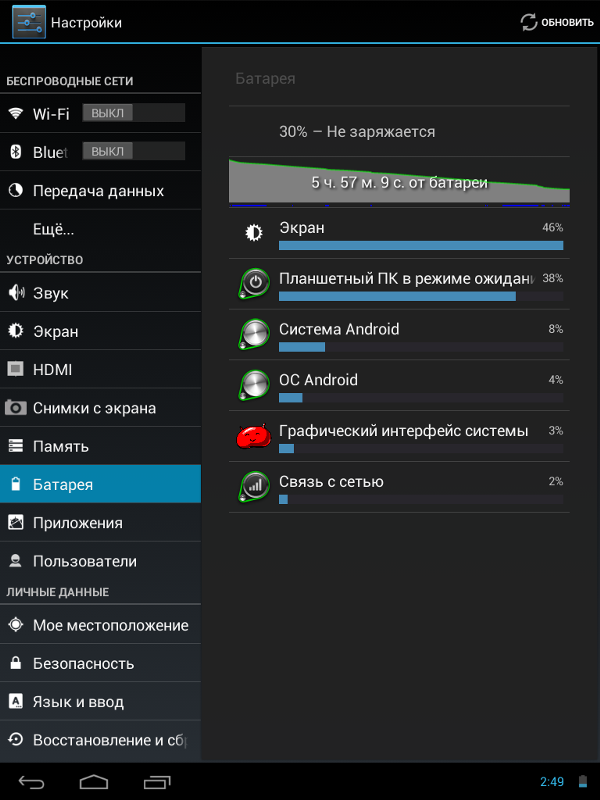
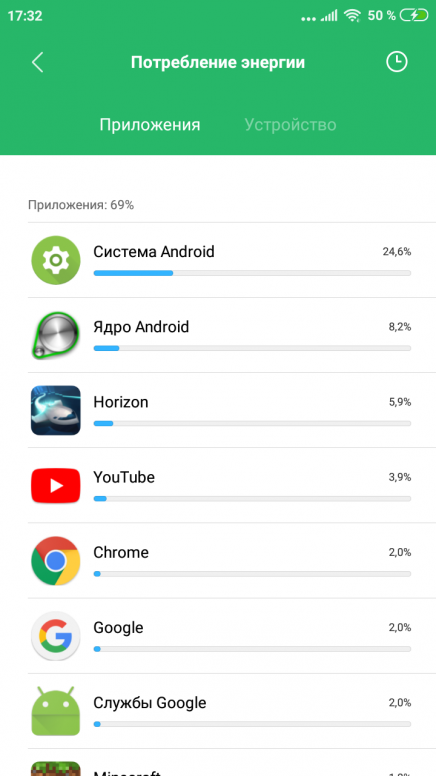 Возможно, на вашем смартфоне сразу несколько приложений резко повысили расход аккумулятора. Оптимальным решением в таком случае будет сброс настроек смартфона до заводских установок.
Возможно, на вашем смартфоне сразу несколько приложений резко повысили расход аккумулятора. Оптимальным решением в таком случае будет сброс настроек смартфона до заводских установок.


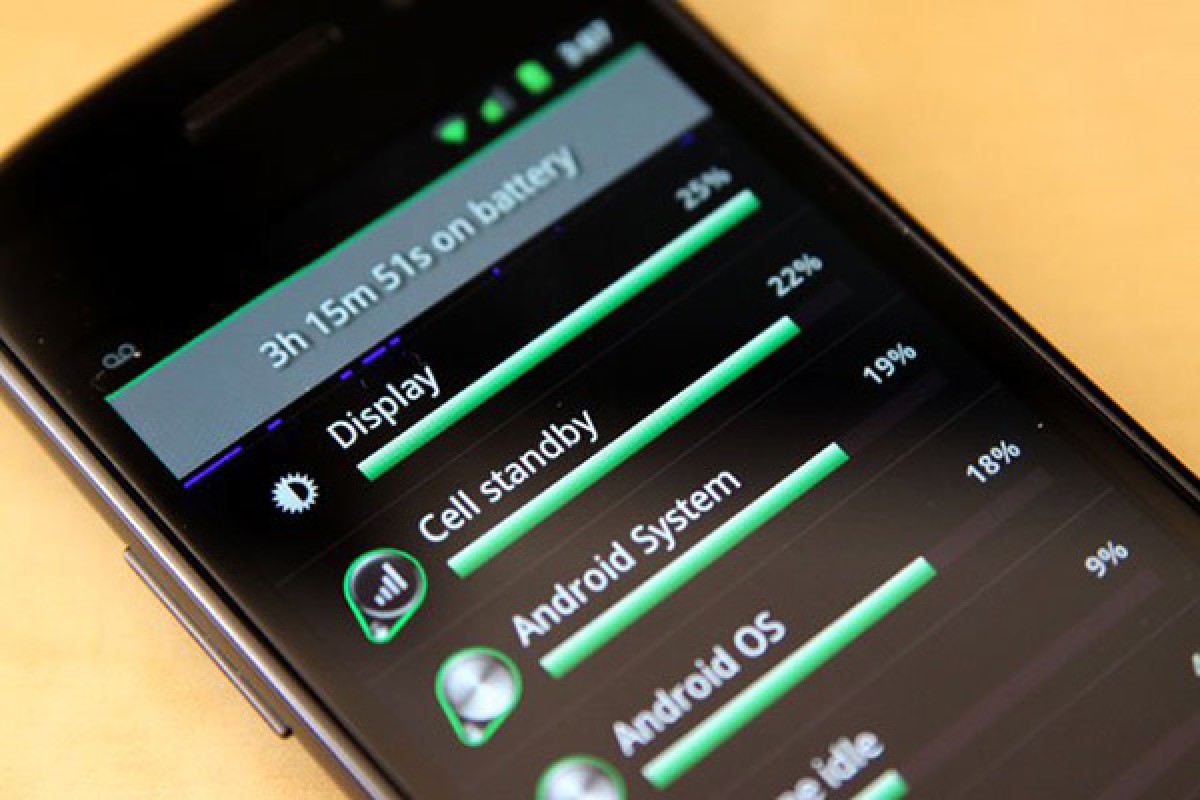 Однако постарайтесь обнаружить любое аномальное поведение, особенно в приложениях, которые вы давно не использовали. Некоторые приложения работают в фоновом режиме, даже если вы об этом не знаете, что приводит к ненужной разрядке аккумулятора Android.
Однако постарайтесь обнаружить любое аномальное поведение, особенно в приложениях, которые вы давно не использовали. Некоторые приложения работают в фоновом режиме, даже если вы об этом не знаете, что приводит к ненужной разрядке аккумулятора Android. Опять же, это не самые удобные настройки для отключения, но они могут существенно помочь предотвратить разрядку батареи Android.
Опять же, это не самые удобные настройки для отключения, но они могут существенно помочь предотвратить разрядку батареи Android.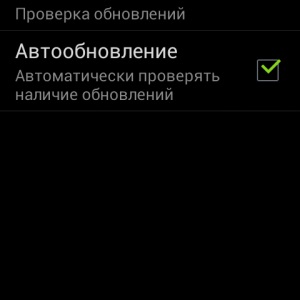 Единственный раз, когда вам нужно увеличить яркость, — это на улице днем, чтобы улучшить видимость.
Единственный раз, когда вам нужно увеличить яркость, — это на улице днем, чтобы улучшить видимость.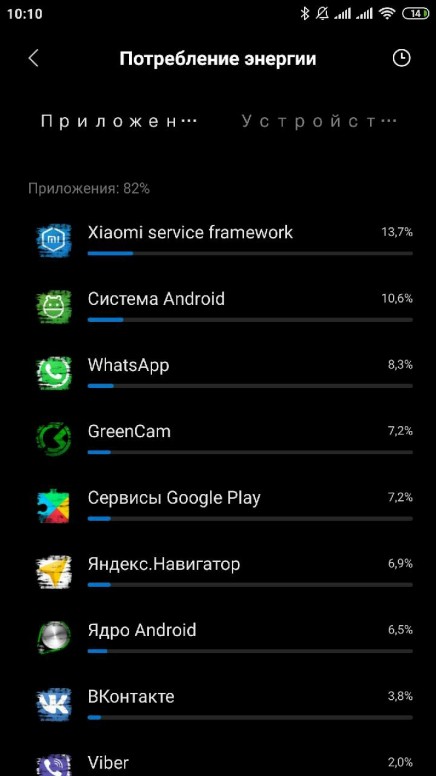 Минимальная возможная продолжительность — 15 секунд. Перейдите в Настройки> Дисплей> Дополнительно> Спящий режим .
Минимальная возможная продолжительность — 15 секунд. Перейдите в Настройки> Дисплей> Дополнительно> Спящий режим .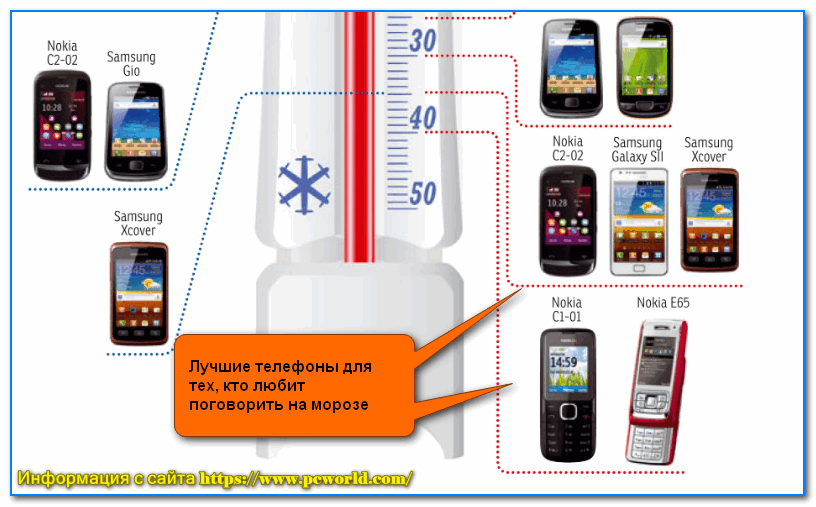 Также вам нужно проверить яркость экрана. Сохранение максимальной яркости экрана мобильного устройства потребляет много энергии. Помимо этого, некоторые приложения также вызывают разрядку батареи после обновления.
Также вам нужно проверить яркость экрана. Сохранение максимальной яркости экрана мобильного устройства потребляет много энергии. Помимо этого, некоторые приложения также вызывают разрядку батареи после обновления.